Провайдер блокирует сайты? Вот что нужно делать
Есть ощущение, что ваш интернет-провайдер блокирует веб-сайты?
Доверьтесь своей интуиции. Это случается довольно часто — как в странах с тоталитарными режимами, так и в демократических странах.
В этом руководстве мы расскажем вам все, что нужно знать о том, как провайдеры блокируют сайты: как они это делают, как определить, что это ваш случай, и как избежать блокировки любимых сайтов.
Могут ли интернет-провайдеры блокировать веб-сайты?
Да, они правда могут это делать. Если кто-то скажет вам, что нет, то этот человек просто не понимает, как устроено подключение к интернету.
Вот в чем тут дело – когда вы открываете веб-сайт, ваше соединение проходит через вашего провайдера. Это необходимо, так как иначе у вас не было бы доступа в интернет.
То есть вместо такой схемы:
Ваше устройство → веб-сайт
Ваше соединение выглядит следующим образом:
Ваше устройство → сеть интернет-провайдера → веб-сайт
Поэтому провайдер без труда может решать, какими сайтами вам разрешено пользоваться, а какими нет.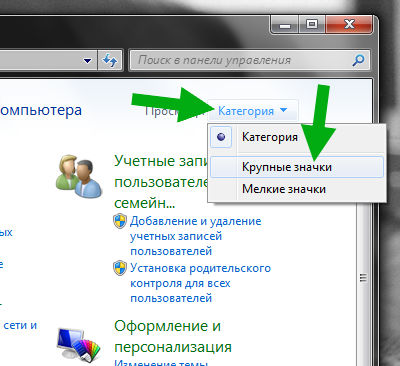
Геоблокировка или блокировка сайта провайдером?
Не путайте эти два понятия. Если вы открываете веб-сайт и видите сообщение о том, что контент недоступен в вашем регионе, то это геоблокировка, а не блокировка сайта интернет-провайдером.
Вот пример того, как выглядит такое сообщение:
Чтобы узнать, как обойти геоблокировку, воспользуйтесь нашим универсальным руководством. Там подробно описано, что это такое, как это работает и как это обойти.
Как интернет-провайдеры блокируют сайты?
Насколько мы можем судить, интернет-провайдеры могут использовать три метода:
1. Фаерволы
Фаерволы позволяют провайдерам (и другим администраторам сети) управлять потоками трафика внутри сети. По сути, ваш провайдер устанавливает правила входящего и исходящего трафика, а фаервол обеспечивает их соблюдение.
Если по такому правилу никто в их сети не может открывать Facebook, то все исходящие/входящие соединения с этим сайтом автоматически блокируются фаерволом.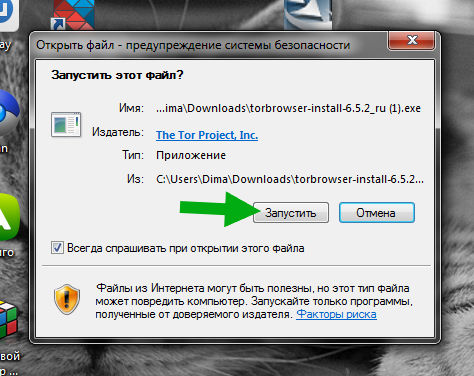
И, как мы показывали чуть выше, все ваши соединения проходят через сеть вашего провайдера. Так что вам придется играть по их правилам.
Кроме того, фаерволы также работают на основе IP. А ваш провайдер – это тот, кто назначает вам IP-адрес. Поэтому, если вы пользуетесь его услугами для посещения интернета, правила трафика фаервола автоматически применяются к вам.
2. Фильтрация DNS
Когда вы вводите название веб-сайта в адресную строку браузера и нажимаете Ввод, все происходит в фоновом режиме:
- Браузер запрашивает у вашего провайдера IP-адрес сайта.
- Интернет-провайдер использует собственный DNS-сервер (который действует как телефонная книга интернета) и находит там IP-адрес, соответствующий названию веб-сайта.
- Провайдер возвращает IP-адрес сайта, и ваш браузер подключается к нему.
Если бы не было DNS-сервера провайдера, вам пришлось бы вводить IP-адрес веб-сайта в строке URL. Что просто крайне неудобно, будем честными.
Но, к сожалению, это также дает вашему провайдеру контроль над вашими DNS-запросами. Если он захочет заблокировать сайт, то просто настроит свой DNS-сервер так, чтобы он возвращал некорректный IP-адрес.
Например, допустим, он хочет заблокировать Facebook. Вместо того, чтобы возвращать IP-адрес Facebook (185.60.218.35), DNS-сервер вашего интернет-провайдера вернет IP-адрес, который не обслуживается или ведет на пустую страницу, либо на лендинг с объяснением, почему вы не можете получить доступ к сайту.
В качестве альтернативы можно просто дать DNS-серверу инструкцию игнорировать все запросы, запрашивающие IP-адрес Facebook.
3. DPI (глубокий анализ пакетов)
DPI – это метод сетевого анализа, который позволяет интернет-провайдерам анализировать ваши пакеты данных. Они могли бы использовать утилиты вроде Wireshark. Это означает, что провайдер сможет видеть нечто подобное подобное при проверке вашего трафика:
Однако нельзя полностью уверенно утверждать, что провайдеры будут пользоваться Wireshark.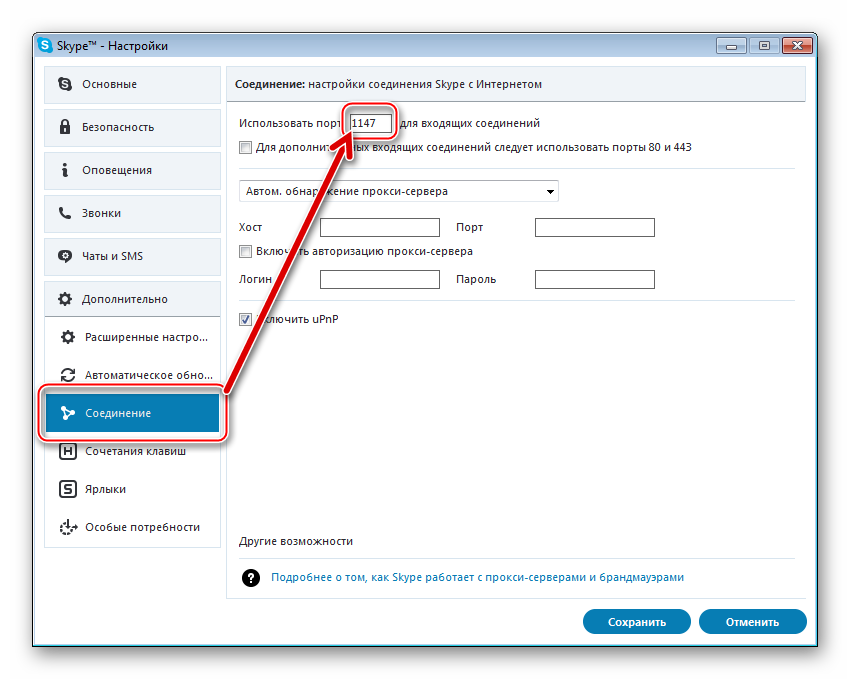 Мы используем эту утилиту как пример, чтобы показать вам, как работает DPI и как ваш сетевой трафик может выглядеть в глазах вашего провайдера.
Мы используем эту утилиту как пример, чтобы показать вам, как работает DPI и как ваш сетевой трафик может выглядеть в глазах вашего провайдера.
С помощью DPI ваш интернет-провайдер сможет увидеть:
- Ваши незашифрованные DNS-запросы (к каким сайтам вы хотите подключиться).
- HTTPS SNI (указание имени сервера) – название сайта, который вы пытаетесь открыть. Таким образом, даже если вы посещаете только HTTPS-сайты, которые шифруют ваш трафик, ваш провайдер все равно сможет видеть, какие сайты и веб-страницы вы просматриваете.
Благодаря этой информации они могут использовать DNS-фильтрацию и фаерволы для блокировки сайтов, к которым вы пытаетесь получить доступ.
Как проверить, блокирует ли ваш провайдер сайты
Для начала, вы можете видеть подобные сообщения при попытке открыть сайт:
- Нет источника
- Не удалось воспроизвести
- Проверьте подключение к Интернету
- Каталог недоступен
Есть вероятность, что ваш интернет-провайдер просто-напросто блокирует веб-сайты. Однако это не 100% гарантия, поэтому вот что еще можно сделать, чтобы проверить, блокирует ли ваш провайдер сайты:
Однако это не 100% гарантия, поэтому вот что еще можно сделать, чтобы проверить, блокирует ли ваш провайдер сайты:
- Включите мобильный интернет вместо домашнего. Если ваш мобильный тариф принадлежит другому оператору и вы можете получить доступ к нужным сайтам, то это значит, что ваш провайдер блокирует сайты.
- Попробуйте использовать онлайн-инструмент Down for Everyone or Just Me. Кроме того, попробуйте погуглить “[название сайта] + status.”
- Если у вас есть друзья или родственники, которые находятся за границей или используют другого провайдера, попросите их проверить, работает ли у них нужный вам сайт.
- Если ни один из этих советов не сработал, вам придется выйти из дома, найти ближайшее место, где есть общественный Wi-Fi (от другого провайдера), подключиться к их сети и посмотреть, работает ли сайт там. Если да, то ваш провайдер определенно блокирует веб-сайты.
Почему провайдер может блокировать сайты?
Трудно сказать. Причин может быть сколько угодно.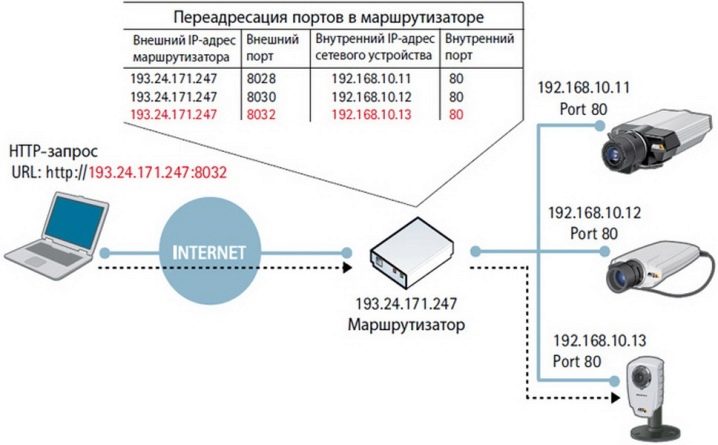 Мы считаем, что провайдеры могут блокировать сайты по следующим причинам:
Мы считаем, что провайдеры могут блокировать сайты по следующим причинам:
- Они используют системы безопасности, которые считают веб-сайты вредоносными. Или они сами недолюбливают определенные сайты и домены.
- Правительство вынуждает их блокировать эти ресурсы. Обычно это происходит в странах с репрессивными режимами, таких как Китай и Туркменистан.
- Законы страны способствуют блокировке сайтов интернет-провайдерами. Например, порнографические сайты, азартные игры или торренты также могут быть вне закона.
- У них какие-то личные или технические проблемы с веб-сайтом, который вы пытаетесь посмотреть. Однако мы не нашли ни одного случая, когда блокировка происходила по подобной причине. В таких ситуациях они, как правило, занижают вам пропускную способность.
Если ничего из этого не относится к вашей ситуации, вы всегда можете позвонить в техподдержку и спросить.
Как избежать блокировки сайта провайдером?
Итак, мы выяснили, что ваш провайдер при желании может блокировать веб-сайты.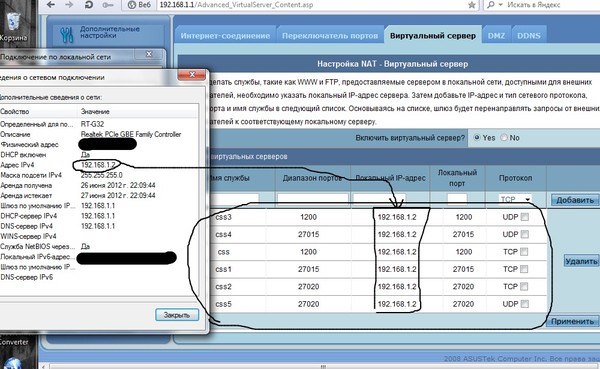 Вы даже знаете, как это возможно с технической точки зрения.
Вы даже знаете, как это возможно с технической точки зрения.
Но что можно сделать, чтобы обойти эти методы блокировки?
Вот что показывают наши исследования и тесты:
Базовые методы
Начнем с довольно простых советов. Вам не придется сильно утруждаться, чтобы опробовать их. И в отличие от всего остального, что мы сегодня обсудим, эти советы не включают сторонние услуги, которые вам потребуется купить и/или установить.Итак, давайте начнем:
- Во-первых, попробуйте открыть сайт по IP-адресу вместо URL. Если ваш провайдер использует DNS-фильтрацию или заблокировал только URL-адрес, то вы должны иметь возможность разблокировать сайт. Чтобы выяснить IP-адрес сайта, используйте команду ping (“ping [site name]”) в командной строке (Windows) или терминале (macOS).
- Если у вас безлимитный мобильный трафик и заблокированные сайты открываются на вашем телефоне, то можете использовать этот безобидный метод. Если у вас современный и достаточно мощный смартфон, вы можете даже создать точку доступа и подключиться к ней с нужного устройства.
 Однако не ждите очень высоких скоростей.
Однако не ждите очень высоких скоростей. - Измените свой DNS-адрес, чтобы избежать DNS-фильтрации. Попробуйте вот эти адреса:
Если эти опции не сработают, переходите к другим нашим рекомендациям.
Используйте VPN
VPN – это онлайн-инструменты, которые скрывают ваш IP-адрес и шифруют ваш трафик. В данном случае вам будет интересен пункт “Скрыть свой IP-адрес”. Это функция, которая позволяет обойти интернет-провайдеров, блокирующих веб-сайты.
Вот как это сделать:
- Сначала вы подписываетесь на VPN-Сервис, затем скачиваете и устанавливаете приложение.
- Затем вы подключаетесь к VPN-серверу. В этом случае подойдет любой сервер.
- Затем сервер и приложение согласуют и установят между собой зашифрованное соединение.
- С этого момента, при посещении сайта все ваши запросы будут поступать на него через VPN-сервер. Точно так же все содержимое сайта будет поступать на ваше устройство через сервер. Это, по сути, посредник между вами и сетью.

- Таким образом фаервол вашего провайдера больше не сможет регулировать ваш доступ к сайтам. Весь ваш веб-серфинг будет происходить через IP-адрес сервера. И этот адрес не будет блокироваться никакими правилами фаерволов.
Более того, как правило, VPN имеют свои собственные DNS-серверы. То есть, помимо обхода фаерволов, вы также можете обойти DNS-фильтрацию.
Да, и регулирование DPI и пропускной способности больше не будет проблемой, так как VPN шифруют ваш трафик насквозь. Ваш провайдер не может видеть, какие сайты и страницы вы просматриваете.
Разблокируйте любые желаемые веб-сайты при помощи CactusVPN
Если вам нужен действительно хороший VPN, то предлагаем познакомиться с нашим Сервисом. У нас есть огромный опыт в том, как помочь людям с обходом цензуры и регулированием от интернет-провайдеров. Кроме того, мы также предлагаем поддержку DoH (DNS Over HTTPS, “DNS поверх HTTPS”). С помощью этой технологии вы можете зашифровать свои DNS-запросы и избежать любой формы DNS-фильтрации.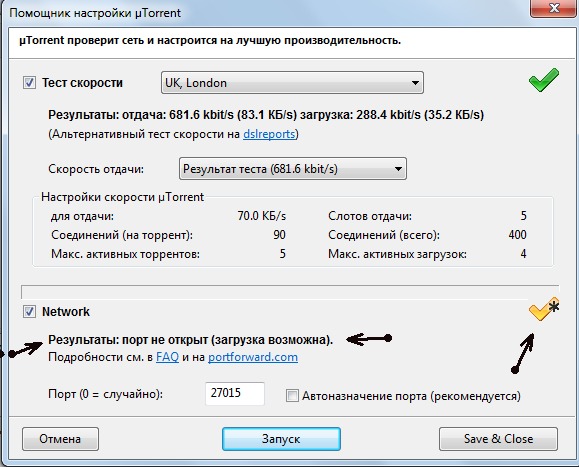
Специальное предложение! Получите CactusVPN за 2.7$ в месяц!
И как только вы станете клиентом CactusVPN, у вас будет 30-дневная гарантия возврата денег.
Сэкономьте 72% сейчас
Используйте прокси
Прокси-сервер работает точно так же, как VPN – он перехватывает и перенаправляет ваши запросы на сайты, скрывая при этом ваш реальный IP-адрес.
Однако прокси-серверы не предоставляют такого сильного шифрования, как VPN. Так что вы остаетесь уязвимы перед DPI. Кроме того, они, как правило, не включают DNS-серверы, поэтому DNS-фильтрация также может быть проблемой.
С другой стороны, слабое шифрование означает, что вы получите лучшую скорость, чем при использовании VPN – конечно, если вы не используете бесплатный онлайн-прокси. Эти службы быстро переполняются и применяют ограничения по пропускной способности, поэтому там часто очень медленные скорости.
Вместо того чтобы платить за автономный прокси-сервер, задумайтесь о подписке на CactusVPN.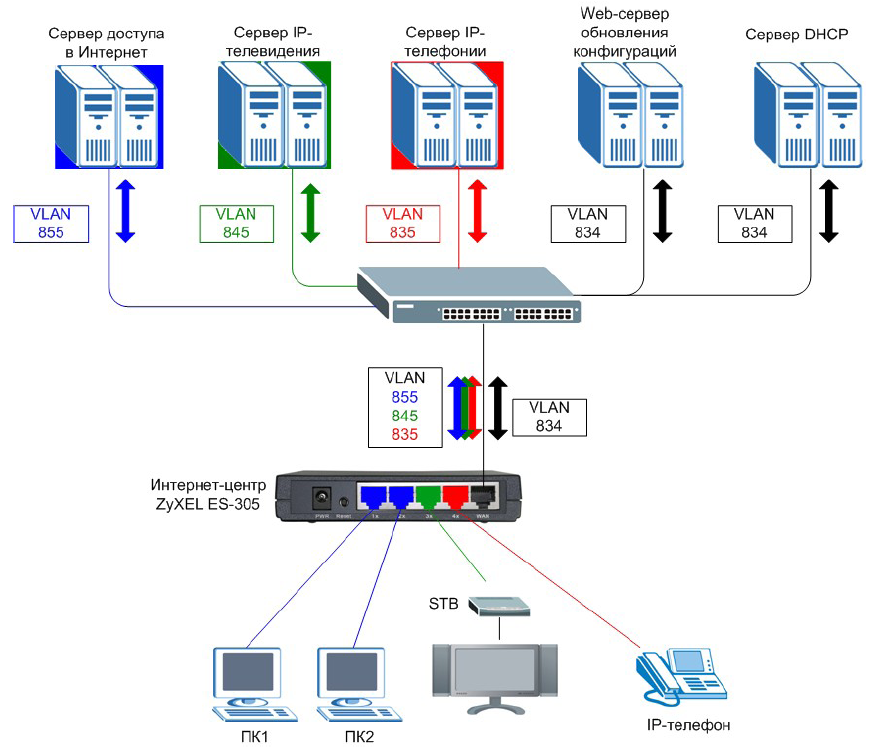 За эту цену вы получаете не только VPN, но и серверы, которые дополнены прокси-серверами (без каких-либо дополнительных затрат).
За эту цену вы получаете не только VPN, но и серверы, которые дополнены прокси-серверами (без каких-либо дополнительных затрат).
Используйте Tor
Tor (The Onion Router) — это анонимный онлайн-инструмент, который скрывает ваш IP-адрес и шифрует трафик. Но делает он это немного иначе, нежели VPN или прокси.
В целом, в случае с Tor ваш трафик переходит по разным серверам (обычно по 3), прежде чем достичь сайта, который вы хотите посетить. Таким образом, Tor скрывает ваш IP-адрес и помогает обойти блокировку сайта провайдером.
Более того, Tor также несколько раз шифрует ваш трафик. Так что, у вас будет сразу несколько уровней защиты.
Однако у Tor есть некоторые недостатки, которые точно не делают его самым безопасным способом добиться конфиденциальности.
Помимо непонятной поддержки и нескольких утечек IP-адресов, также существует проблема скорости: эта сеть слишком медленная. В ней около 6 000 серверов и чуть более двух миллионов пользователей. Так что да, ситуация выглядит не очень хорошо.
Возможно, вы где-то читали статьи и слышали, что провайдеры якобы не могут этого сделать.
Безусловно, мы не любим приносить плохую весть, но в действительности они это могут. Конечно, для этого им придется вести активное наблюдение за тем, какие инструменты вы используете.
Как правило, провайдеры используют DPI для обнаружения VPN-трафика (особенно OpenVPN) и просто блокируют IP-адрес, к которому вы подключаетесь. Мы не уверены на 100%, работает ли DPI для трафика Tor, но есть и другие сервисы, которые могут вычислить его (например, Plixer или CapLoader).
Они также могут использовать DPI, чтобы узнать, используете ли вы сторонние DNS-серверы, а затем просто оборвать подключение к ним.
Что касается прокси, то большинство из них предлагают слабое шифрование или вообще не используют его. Таким образом, ваш провайдер может без труда анализировать ваши пакеты данных, чтобы узнать, какие сайты вы посещаете.
Интернет-провайдеры также могут работать с компаниями, которые предоставляют информацию об IP-адресах (например, MaxMind и IP2Location).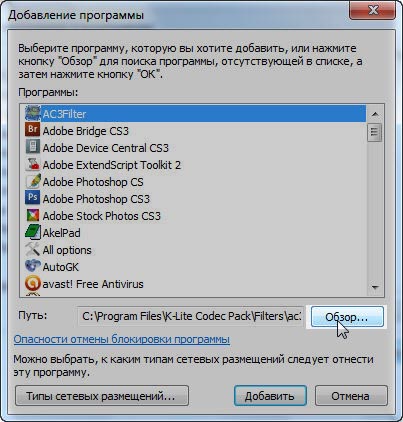 У них есть базы данных, полные IP-адресов VPN-Сервисов и прокси (возможно, Tor тоже там числится, но эти базы пока еще общедоступны), а также доступ к сценариям и инструментам, которые автоматически блокируют эти адреса.
У них есть базы данных, полные IP-адресов VPN-Сервисов и прокси (возможно, Tor тоже там числится, но эти базы пока еще общедоступны), а также доступ к сценариям и инструментам, которые автоматически блокируют эти адреса.
Что тут можно сделать?
Если ваш провайдер блокирует IP-адреса прокси, VPN и Tor, самый простой способ обойти это –подключиться к другому серверу. Таким образом, вы получите новый IP-адрес.
Конечно, если они продолжают блокировать все новые IP-адреса, к которым вы подключаетесь, то вам не повезло.
Если они обрывают ваши DNS-запросы, попробуйте переключиться на другого поставщика DNS. Хотя провайдеру будет нетрудно понять, что вы это сделали, и он начнет обрывать и эти запросы тоже. Лучшее, что вы можете сделать, – это включить DoH для шифрования ваших DNS-запросов. Вот как это делается в большинстве браузеров. А если вы являетесь пользователем CactusVPN, ознакомьтесь с нашими пошаговыми руководствами DoH.
Кроме того, используйте только те VPN-Сервисы, которые предлагают обфускацию. Таким образом, Вы можете скрыть свой трафик OpenVPN при DPI-анализе. В CactusVPN вы можете использовать obfsproxy сразу на нескольких платформах. Вы также можете использовать другие протоколы, но они используют выделенные порты, которые их выдают. Так ваш провайдер узнает, что вы используете VPN.
Таким образом, Вы можете скрыть свой трафик OpenVPN при DPI-анализе. В CactusVPN вы можете использовать obfsproxy сразу на нескольких платформах. Вы также можете использовать другие протоколы, но они используют выделенные порты, которые их выдают. Так ваш провайдер узнает, что вы используете VPN.
Приходилось ли вам когда-нибудь иметь дело с провайдером, блокирующим веб-сайты?
Если да, то что вы сделали, чтобы обойти блокировку? Удалось ли вам выяснить причину блокировки?
Не стесняйтесь, и расскажите нам о своем опыте в комментариях. И если вам действительно понравилась эта статья, не забудьте поделиться ею со своими друзьями в соцсетях.
Cloud vector created by stories – www.freepik.com
Как проверить, открыт или заблокирован 25 порт?
p { line-height: 2 !important; } ul { line-height: 2 !important; } .single-article p:last-child { margin-bottom: 20px; } ol { line-height: 2 !important; } .single-article p:last-child { margin-bottom: 20px; } .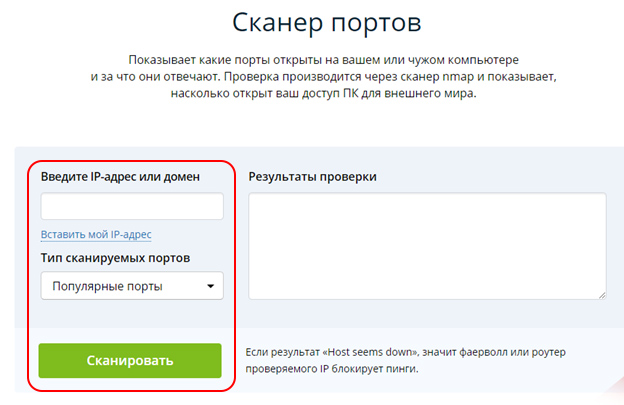 single-article p + p {
margin-top: 20px;
margin-bottom: 20px;
}
single-article p + p {
margin-top: 20px;
margin-bottom: 20px;
}Для того, чтобы проверить email адреса, программе ePochta Verifier нужен интернет и симуляция отправки письма на адрес. Это происходит через порт 25, который требуется для работы SMTP-протокола и иногда закрывается интернет-провайдерами.
ePochta Verifier имеет в своем арсенале 3 режима проверки:
через прямое подключение
через скрипты
через прокси-сервера
Каждый режим имеет свои особенности и назначение. Если 25 порт закрыт интернет-провайдером и проверка через прямое подключение невозможна, рекомендуется использовать проверку email адресов с использованием скриптов на веб-сайтах. На нашем сайте представлена детальная инструкция по работе со скриптами и активации этого режима проверки.
Как проверить открыт ли 25й порт или нет?
Нажмите «Пуск» – «Выполнить». В появившимся окне пропишите «cmd» и нажмите «ок».
В окне командной строки пропишите «telnet адрес_smtp_сервера 25».
Нажмите «Enter». В Windows 7,8,10 утилита telnet может быть отключена, в таком случае следует ее включить: «Пуск» – «Панель управления» – «Программы» – «Программы и компоненты» – «Включение или отключение компонентов Windows». Далее нужно поставить галочку возле пункта «Клиент Telnet».
Если у вас появилось приглашение от сервера, значит порт открыт.
Если у вас появилось приглашение от сервера, значит порт открыт.
Что же делать если 25й порт закрыт?Если ISP не блокирует порт 25, а ePochta Verifier пишет, что он закрыт, вероятней всего ваш антивирус заблокировал программу. Выключите его на некоторое время и повторите процедуру заново. Также можно добавить программу ePochta Verifier в исключения антивируса. Как это сделать вы узнаете ниже:
Avast: http://www.getavast.net/support/managing-exceptions
Eset NOD32 Smart Security: http://support.eset.com/kb2769/?locale=en_US
Kaspersky Internet Security: http://support. kaspersky.com/11146#block2
kaspersky.com/11146#block2
AVG: https://support.avg.com/SupportArticleView?l=en_US&urlName=How-to-exclude-file-folder-or-website-from-AVG-scanningОбратитесь к своему провайдеру с просьбой открыть порт 25. Если ваша просьба будет отклонена, ищите другого интернет провайдера.
Ищите Wi-fi с открытым 25м портом. Wi-fi будет предоставляться другим провайдером и есть вероятность, что порт 25 будет открыт.
«Интернет в России будет все хуже, хуже и хуже». Чем война Роскомнадзора с VPN грозит россиянам
VPN — Virtual Private Network или «виртуальная частная сеть» — общее название технологий, с помощью которых компьютеры можно объединить через интернет в «частную» сеть, как будто они соединены напрямую, даже если они находятся далеко друг от друга. В такую сеть можно объединить любые устройства или даже целые локальные сети — например, так можно создать единое пространство для офисов или филиалов одной компании.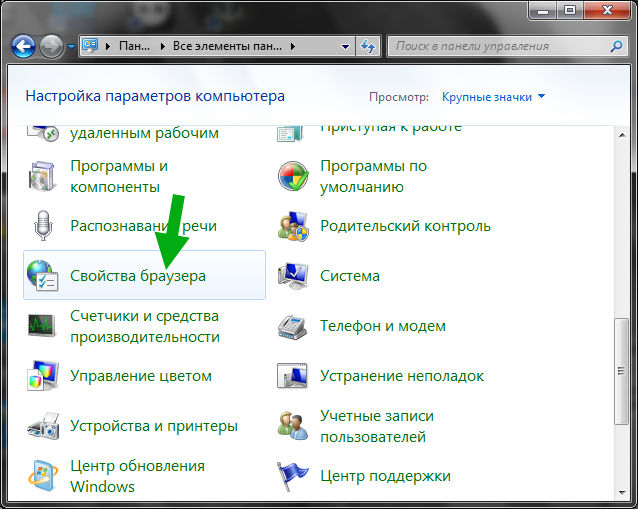 Само VPN-соединение шифруется, поэтому стороннему наблюдателю — например, провайдеру — виден только зашифрованный трафик. Благодаря этому VPN стали использовать для обхода блокировок: если установить прямое соединение с точкой выхода в интернет, находящейся в другой стране, провайдер не будет знать, на какие сайты заходит пользователь, а следовательно, не сможет заблокировать доступ.
Само VPN-соединение шифруется, поэтому стороннему наблюдателю — например, провайдеру — виден только зашифрованный трафик. Благодаря этому VPN стали использовать для обхода блокировок: если установить прямое соединение с точкой выхода в интернет, находящейся в другой стране, провайдер не будет знать, на какие сайты заходит пользователь, а следовательно, не сможет заблокировать доступ.
DPI — Deep Packet Inspection или «глубокое исследование пакетов» — поскольку информация передается по интернету в виде коротких блоков данных, называемых пакетами, существуют методы анализа их содержимого, даже если оно надежным образом зашифровано. Прочитать содержимое пакетов наблюдатель не может, но может понять, к примеру, с каким сайтом контактирует пользователь и по какому протоколу обмена данными. Часто DPI называют и само устройство, установленное у интернет-провайдера, которое изучает трафик пользователей, чтобы распределять нагрузку в сети или блокировать запрещенную информацию.
ТСПУ — «Технические средства противодействия угрозам» — устройства, которые Роскомнадзор устанавливает у интернет-провайдеров в рамках закона о «суверенном интернете», чтобы иметь возможность контролировать трафик пользователей: изучать с помощью DPI, замедлять и даже полностью блокировать.
DNS — Domain Name System или «система доменных имен» — своеобразная телефонная книга интернета, соединяющая «адреса» сайтов и серверов в числовых значениях с привычными пользователям веб-адресами. Обычно запрос с адресом к конкретному сайту уходит в незашифрованном виде, и провайдер легко может узнать, какой ресурс посещает пользователь — так осуществляются блокировки сайтов по DNS. Современные технологии DNS через HTTPS (DoH) и DNS через TLS (DoT) пытаются затруднить такое подглядывание, шифруя сами DNS-запросы; осенью прошлого года министерство связи представило законопроект, в котором предложило наказывать за использование таких технологий.
Владислав Здольников — IT-специалист, в прошлом работавший над проектами Алексея Навального, создатель сервиса Red Shield VPN, основатель проекта GlobalCheck по мониторингу блокировок.
Михаил Климарев — автор телеграм-канала «За Телеком», директор «Общества защиты интернета».
Филипп Кулин — интернет-эксперт, автор телеграм–канала «Эшер II».
Станислав Селезнев — адвокат, правовой аналитик проекта «Сетевые свободы».
Что происходит? Учения? Подготовка к масштабной блокировке VPN?
Здольников. Роскомнадзор, который последние два года активно занимался установкой государственного DPI, тестирует ТСПУ — инструмент для политической цензуры. Первыми заблокированными на ТСПУ, который, по заявлениям чиновников, был призван «повысить стабильность рунета», были ресурсы ФБК, блог Навального, а затем сайт «Умного голосования» и приложение.
Последнюю неделю РКН на какое-то время блокировал инструменты, которые использует или может использовать приложение «Навальный» для обхода блокировок — DoH и DHT.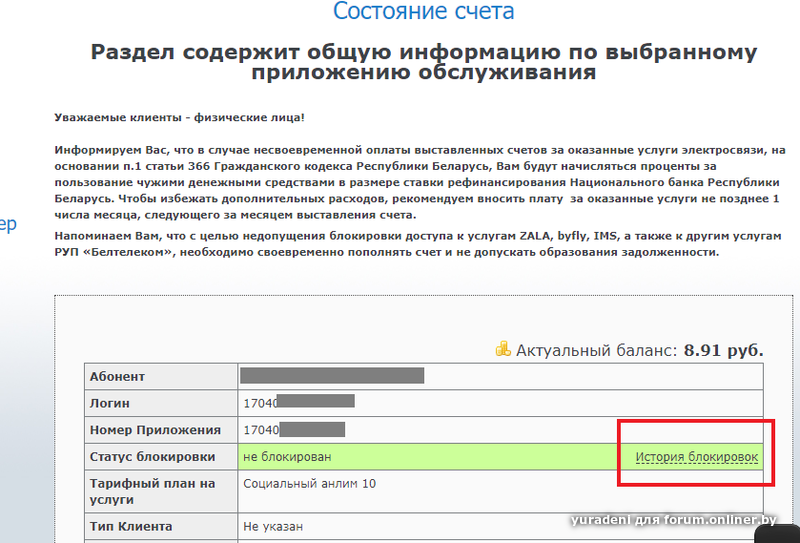 Они смотрят, что будет: какие ресурсы и сервисы пострадают, какое возмущение это вызовет у «мирных» пользователей этих технологий. От блокировки DoH-сервисов Google и Cloudflare пострадали обычные пользователи, которые шифруют свои DNS-запросы, а от блокировки DHT — торренты, различные блокчейны и стриминговые сервисы, вроде Twitch. С помощью тестовых ударов РКН пытается прогнозировать ущерб от полноценной блокировки этих инструментов 15 сентября, когда будут опубликованы рекомендации по голосованию, или во время выборов.
Они смотрят, что будет: какие ресурсы и сервисы пострадают, какое возмущение это вызовет у «мирных» пользователей этих технологий. От блокировки DoH-сервисов Google и Cloudflare пострадали обычные пользователи, которые шифруют свои DNS-запросы, а от блокировки DHT — торренты, различные блокчейны и стриминговые сервисы, вроде Twitch. С помощью тестовых ударов РКН пытается прогнозировать ущерб от полноценной блокировки этих инструментов 15 сентября, когда будут опубликованы рекомендации по голосованию, или во время выборов.
Селезнев. Об учениях вести речь нельзя, поскольку план учений должен быть утвержден на год вперед, а этого не сделано (тут Фил Кулин хорошо разбирает вопрос). Таким образом, это не учения, а полноформатный выход России за пределы «сетевого нейтралитета», обоснованный исключительно волей Роскомнадзора. О какой-либо легитимной процедуре речь вести не получается. Фактически, нынешняя атака на свободу рунета началась с замедления твиттера в марте и продолжается уже полгода.
Кулин. Я реально верю и в «мы тестируем готовность к массовому суверенному Рунету» и в «мы зачем-то бегаем за УмГ». В первом случае я считаю, что они еще не готовы к отдаче. А во втором я не понимаю смысла. Они пиарят УмГ больше, чем от него вообще толку.
Климарев. Мы говорили два года назад, когда там начали принимать суверенный рунет — когда только-только начали принимать его, были дебаты в Госдуме, и мы говорили о том, что самая главная его проблема будет в том, что блокировки станут непрозрачными.
Роскомнадзор сможет делать что угодно. Никто не знает, что там происходит, никто не знает и что там блокируют, как там блокируют. Это черный ящик. Черный ящик стоит на пути всего интернет-трафика и пропускает через себя все пакетики, и он эти пакетики может в теории анализировать. Это все управляется из Центра управления и мониторинга сетями связи, короче, это РКН всем управляет.
VPN заблокируют в России целиком?
Кулин. В перспективе — да. Причем не только сервисы [, а технологию как таковую].
Причем не только сервисы [, а технологию как таковую].
Климарев. Оказалось, что могут. Ну, то есть вот мы думали, что нет, а оказалось, что могут. В теории в интернете ничего заблокировать по определению нельзя, потому что это полносвязный граф, и если на пути этого графа стоят какие-то преграды, ты всегда сможешь найти обходные пути. Тем более при современном развитии криптографии. Разумеется, мы придумаем что-нибудь, что потом будет массово использоваться. Но на текущий момент получается, что Роскомнадзор может блокировать, в том числе и протоколы.
Здольников. Роскомнадзор понимает, что на точечную блокировку тысяч VPN-сервисов у них просто не хватит ресурсов, поэтому они решили ударить по самым популярным, заблокировав самый современный протокол WireGuard. Его по умолчанию использует и бесплатный Cloudflare WARP, и многие платные, вроде NordVPN. Скорее всего еще несколько популярных VPN-сервисов, которые используют другие протоколы, будут блокировать точечно перед выборами или во время них.
Селезнев. Могу лишь сказать так: Роскомнадзор атакует своими ТСПУ пока крупные сервисы. Если говорить о законодательстве в этой сфере, то практически вся нормативная база, которая последние пару лет принимается в этой сфере, прямо противоречит международным стандартам. Так, ООН считает анонимность и шифрование в интернете базовым правом человека — смотреть утвержденный в 2015 году доклад Дэвида Кая.
Утром 13 сентября в канале «За Телеком» появился скан приказа по «Ростелекому», в котором начальство требует от сотрудников «в целях организации устойчивого доступа абонентов в сеть “Интернет”» прекратить выдачу абонентам DNS-адресов через сервисы Google (8.8.8.8, 8.8.8.4), Cloudflare (1.1.1.1, 1.0.0.1) и Cisco (OpenDNS по технологии DoH). Вместо этого предлагается использовать DNS-сервера самого «Ростелекома» или «Национальной системы доменных имен».
В начале сентября в канале «Эшер II» публиковалась выдержка из другого документа, авторство которого не упоминалось. В нем говорилось, что Роскомнадзор планирует «осуществление комплекса мер по ограничению доступа к ряду иностранных DNS-сервисов». В этом письме также упоминались сервисы Google, Cloudflare и Cisco.
В нем говорилось, что Роскомнадзор планирует «осуществление комплекса мер по ограничению доступа к ряду иностранных DNS-сервисов». В этом письме также упоминались сервисы Google, Cloudflare и Cisco.
Те сервисы, которые РКН называл, теперь не работают в России?
Селезнев. У меня есть подписка на один из заблокированных сервисов, и он действительно не работает сейчас.
Кулин. Некоторые сервисы работают. Некоторые стали сервисами Шредингера: то работают, то нет. Очень секторально.
Здольников. Почти все сервисы из «расстрельных списков» работают в России, но если выбрать другой протокол в настройках приложения.
Wireguard — протокол, который проще заблокировать, чем другие?
WireGuard — современный открытый протокол для организации VPN-сетей, который используется большинством популярных коммерческих VPN-сервисов. Предположительно, именно этот протокол стал основной целью Роскомнадзора в борьбе с сервисами Nord VPN и Express VPN. «Блокируют целиком протокол WireGuard», — написал 8 сентября автор канала «За Телеком» Михаил Климарев.
«Блокируют целиком протокол WireGuard», — написал 8 сентября автор канала «За Телеком» Михаил Климарев.
С началом блокировок VPN-сервисов в России пользователи онлайн-игры World of Warships начали испытывать сложности с доступом — трафик геймеров системы DPI, по всей видимости, принимали за VPN.
Здольников: Да, но не по техническим причинам, а по политическим: он новый, и, несмотря на популярность в VPN-сервисах, его почти не используют компании для служебных нужд. Именно поэтому Роскомнадзор опасается блокировать OpenVPN или IKEv2 — от этого пострадает много фирм, включая банки. С технической точки зрения, почти все VPN-протоколы заблокировать просто, причем без последствий для других протоколов или ресурсов.
Кулин. Нет. Протокол как протокол. Он просто довольно современный, популярный, и есть в ядре Linux. Но он неплохо опознается, потому что не был предназначен для скрытности. Но, кстати, опознается он при этом с заметным числом ложного опознания.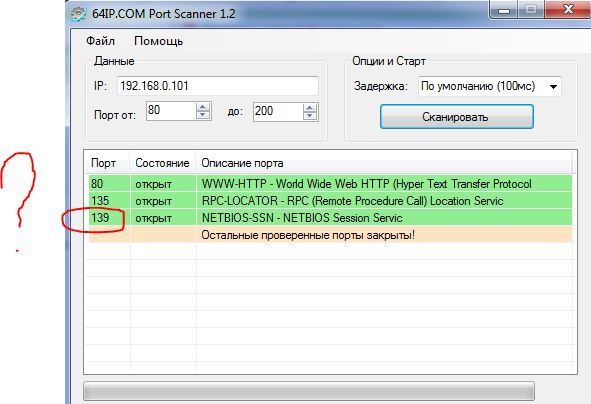
Климарев. Он не проще, но он же рассчитан был, что не будет такой шняги, и он работал максимально оптимальным способом. Сейчас эти протоколы пересматриваются, и он будет, видимо, обфусцирован, будет немножечко работать по-другому. На стандартных портах и на стандартных настройках им удается блокировать. Если перевести клиенты и сервера WireGuard в какие-то неочевидные порты, например, 80-й порт — это порт HTTP, то он не блокируется, нормально работает. Они его пока не могут, видимо, отличить. Пока, подчеркну.
Помимо платных и бесплатных VPN-сервисов есть частные VPN, которые люди сами поднимают за границей. Может ли ТСПУ блокировать такие VPN — или это слишком трудозатратно?
Здольников. Блокировки по протоколам, которые сейчас применяет Роскомнадзор для борьбы с VPN, затрагивают любые подключения. Не важно, к большому сервису или к собственному серверу.
Селезнев. Даже при перекрытии всех коммерческих VPN-серверов очень сложно перекрыть все индивидуальные VPN, которые энтузиасты разворачивают для личного/семейного/корпоративного использования.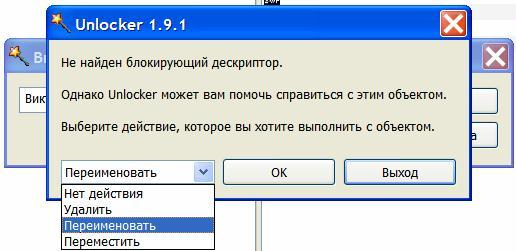 Просто по причине их скрытности и огромного количества. Таким образом, будет идти речь о техническом противостоянии между ТСПУ, оборудованием, которое при помощи DPI пытается выявить трафик VPN и средствами маскировки этого трафика. Такие технологии вовсю обкатываются, достаточно почитать форумы IT-энтузиастов.
Просто по причине их скрытности и огромного количества. Таким образом, будет идти речь о техническом противостоянии между ТСПУ, оборудованием, которое при помощи DPI пытается выявить трафик VPN и средствами маскировки этого трафика. Такие технологии вовсю обкатываются, достаточно почитать форумы IT-энтузиастов.
Кулин. Я думаю, это сейчас и тестируют, именно этот вопрос. Одна из основных проблем блокировки частных VPN в том, что на этих же технологиях построены VPN компаний. Так можно сделать, только если ты опричник и метешь метлой мразь всякую, недостойных граждан и фирмы, которые не опричь. Но да, мы уже видим победившую опричнину. «Системообразующие компании не пострадали» © А.Жаров. «Мы разослали по ведомствам» ©, и так далее.
Смысл в том, что сервисы имеют понятные эндпойнты. А связь между филиалами «Рогов и Копыт» можно идентифицировать десятилетиями. А главное, что они ничем не отличаются от Росатома, Ростеха, Роскосмоса и так далее, где свой бардак.
Климарев. Ребята, которые умеют что-то делать, они все эти вещи тоже обойдут. Они решат эти проблемы: есть возможность сделать обфускацию трафика, сделать нестандартные порты, какие-то вещи поднастроить, это индивидуально делается. Не думаю, что кто-то будет бегать [за рядовыми пользователями] ради таких вещей, поэтому да, это возможно, но связь даже при такой архитектуре в любом случае будет хуже, чем без [VPN]. Приедете в любую страну со свободным интернетом, включите VPN, а потом выключите его — и почувствуете разницу.
ТСПУ — вообще само по себе продвинутое программное обеспечение?
Климарев. Оказалось продвинутое. Мы не знаем, что это такое, никто его не видел. Это все в условиях секретности ставится, для операторов это черный ящик. Просто вот коробка, которую поставили под страхом всяких писем, всяких соглашений о секретности, и не пускают никого.
Я даже фото от человека не могу получить, мне обещают фото прислать, как выглядят все эти штуки, но не могут, потому что там телефоны отбираются при заходе в зал, где стоит это оборудование.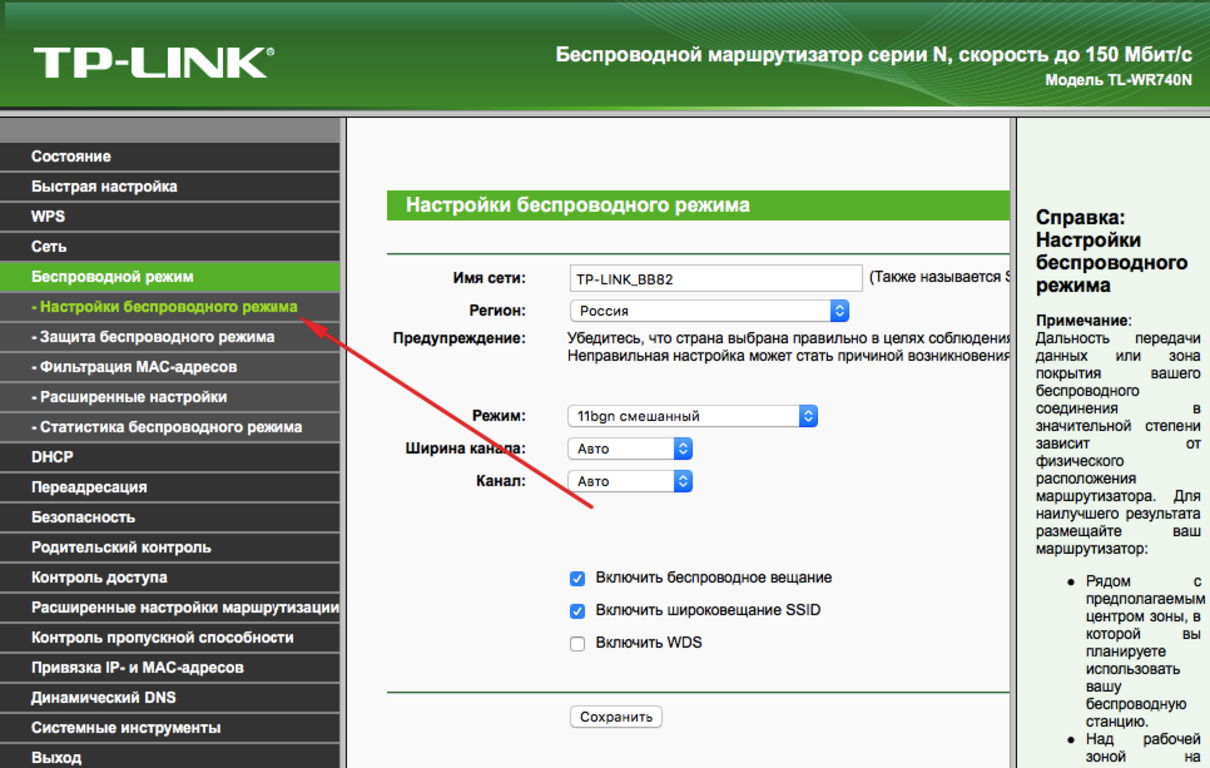 В закрытый шкаф [устанавливается], к нему подводится электричество, интернет — в смысле, оптика — и отвод тепла, и стойка закрыта на ключ, алюминиевые печати ставят.
В закрытый шкаф [устанавливается], к нему подводится электричество, интернет — в смысле, оптика — и отвод тепла, и стойка закрыта на ключ, алюминиевые печати ставят.
Если такие работы [проводятся], находят окно [по времени], чтобы никому не мешало — или наоборот всех [сотрудников] разгоняют. Это планируется все, в виде письма какого-то, просим обеспечить доступ наших специалистов в особых условиях. Договариваются об особых условиях, в каждом же операторе связи до сих пор существуют всякие «секретчики». Служба мобилизации, поскольку это связь, военные, гражданская оборона, всякие МЧС и так далее. У крупных операторов есть целые отделы, которые занимаются взаимодействием с этими службами, вот через эти службы это проводится, и организуется так, чтобы в условиях секретности это все ставилось.
Здольников. Получив опыт блокировок, включая провал с Telegram, власти сделали очевидный вывод: не нужно пытаться делать технические решения самостоятельно. Тогда они стали присматривать компанию, которая качественно поможет решить технические задачи по цензуре в интернете.
Выбор пал на ООО «РДП.ру» — фактически бывший отдел подмосковного оператора «Экотелеком», который делал решения сначала для собственных нужд, а затем стал продавать их другим операторам в России и СНГ. В итоге его купил Ростелеком в качестве поставщика оборудования для ТСПУ.
Коробочки ЭкоDPI, которые ставят в качестве ТСПУ, много лет до этого покупали за свой счет — и покупают до сих пор — операторы, чтобы решать свои задачи: BRAS, NAT, ну и DPI, чтобы эффективно блокировать сайты, не получая штрафы от системы «Ревизор». Это качественное железо и софт, которое, к сожалению, эффективно блокирует сайты и протоколы.
Почему при блокировках страдают другие сервисы? Могут ли они улучшить качество блокировок, чтобы не страдали другие сервисы?
Кулин. Во-первых, потому что им пофиг. Во-вторых, где-то могут [блокировать, чтобы не страдали другие сервисы], где-то нет. Обычно это взаимоисключающие вещи.
Теория блокировок многогранная. Я, например, согласен с мнением бывшего чиновника Минсвязи Вартана Хачатурова. Если уж хотелось что-то заблокировать, сделали бы блокировку на DNS и обязали бы провайдеров прямо всем только фильтрованный DNS выдавать. И волки были бы сыты, и овцы целы. А так бурный токсичный подогрев воздуха.
Я, например, согласен с мнением бывшего чиновника Минсвязи Вартана Хачатурова. Если уж хотелось что-то заблокировать, сделали бы блокировку на DNS и обязали бы провайдеров прямо всем только фильтрованный DNS выдавать. И волки были бы сыты, и овцы целы. А так бурный токсичный подогрев воздуха.
Здольников. Зависит от того, что именно они будут блокировать. Два года назад РКН не мог эффективно заблокировать сайт «Умного голосования», при этом не задев другие ресурсы на Google, а теперь у них есть такая возможность.
Если, как в случае с WireGuard, протокол используется только сервисами для обхода блокировок, то от его блокировки ничего больше не пострадает. Если они будут блокировать протоколы, которые маскируются под «легитимный» трафик, или, например, под мусор, как это умеет Telegram, то это неизбежно повлечет за собой проблемы с доступностью других ресурсов.
Климарев. Чем дальше, тем будет хуже. Это все равно, что бомбить город.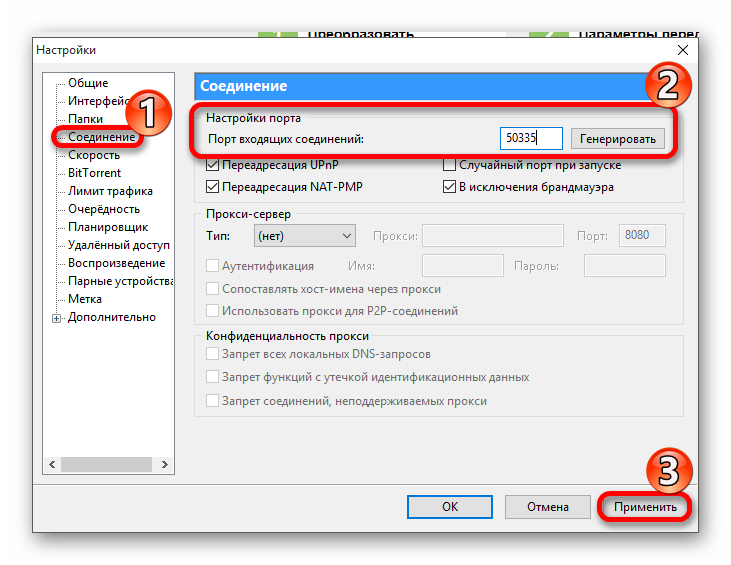 Это называется collateral damage, сопутствующие потери, сопутствующие жертвы. Похожие протоколы, где-то рядышком находились, случайные какие-то срабатывания. Именно так [DPI] работает, по каким-то признакам определяют пакет, что он должен быть заблокирован. Выясняется, что блокируется не только [то, что планировалось заблокировать], но и вот эти сервисы.
Это называется collateral damage, сопутствующие потери, сопутствующие жертвы. Похожие протоколы, где-то рядышком находились, случайные какие-то срабатывания. Именно так [DPI] работает, по каким-то признакам определяют пакет, что он должен быть заблокирован. Выясняется, что блокируется не только [то, что планировалось заблокировать], но и вот эти сервисы.
Селезнев. ЕСПЧ летом 2020 года в решении по делу «Харитонов против России» указал четко и ясно, что подобные действия властей недопустимы и однозначно являются недопустимым вмешательством в свободу получения и распространения информации. Так что шансы на получение компенсаций у всех пострадавших сервисов и их клиентов весьма реальны. Проект «Сетевые свободы», кстати, готов оказать юридическую помощь. Но, судя по всему, и страдания пользователей, и потенциальный финансовый ущерб от выплат компенсаций власти оценивают как приемлемые для них неудобства ради достижения контроля над сетью.
Могут ли VPN-сервисы как-то сопротивляться блокировкам? Есть ли данные, что они сопротивляются?
Здольников.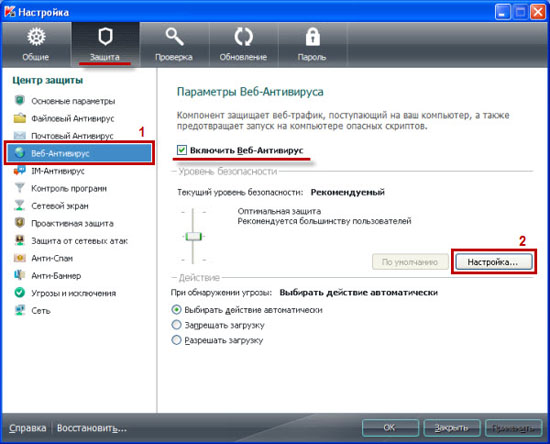 Некоторые платные сервисы, которые закладывают это в стоимость подписки, и у которых есть соответствующие механизмы, могут активно сопротивляться блокировкам: ротировать адреса API и самих VPN-серверов. Это делает ExpressVPN и отчасти NordVPN в Китае, это делают некоторые сервисы в ОАЭ, Индии и других регионах. Наш Red Shield VPN будет сопротивляться блокировкам точно так же, как и в предыдущие две попытки нас заблокировать (плюс последует еще одно дело в ЕСПЧ против российского государства). Возможно, таких сервисов будет еще 1-2.
Некоторые платные сервисы, которые закладывают это в стоимость подписки, и у которых есть соответствующие механизмы, могут активно сопротивляться блокировкам: ротировать адреса API и самих VPN-серверов. Это делает ExpressVPN и отчасти NordVPN в Китае, это делают некоторые сервисы в ОАЭ, Индии и других регионах. Наш Red Shield VPN будет сопротивляться блокировкам точно так же, как и в предыдущие две попытки нас заблокировать (плюс последует еще одно дело в ЕСПЧ против российского государства). Возможно, таких сервисов будет еще 1-2.
Кулин. Да, конечно.
Климарев. С кем я общаюсь, по крайней мере, почти все в голос говорят, что будут [сопротивляться], и Nord VPN, и Tunnel Bear будет. У них бизнес-модель такая, они же деньги зарабатывают именно с того, что они обходят блокировки.
Telegram не удалось заблокировать, что с тех пор изменилось? РКН стал сильнее? ТСПУ массово установлены?
Климарев. Конечно, все учли. На этот раз все серьезно.
Конечно, все учли. На этот раз все серьезно.
Здольников. Безусловно, ТСПУ — это, в первую очередь, результат работы над ошибками первой войны с Telegram. ТСПУ дает возможность блокировать протоколы, в том числе пытаться блокировать те, что скрываются под мусор или под другие протоколы.
Вторую войну Telegram будет выиграть гораздо сложнее. Это во многом зависит и от увеличения ресурсов со стороны Telegram. Не получится стоять на месте в то время, как твой враг наращивает ресурсы. Нет никаких сомнений в том, что вторая война будет — российское государство умеет делать шаг назад, но только на время.
Кулин. Появились ничем, вообще ничем не ограниченные ТСПУ. Появилось понимание, что их можно и нужно ставить на транзит [трафика между границами стран], в этом есть смысл для них. Это сильно упрощает обхват. Думаю, они не установлены прямо массово и не охватывают большинство транзита, но охватывают уже заметную часть сетей. Я субъективно думаю, что меньше 50%, но больше 20%.
Это навсегда — или забудут про блокировки после выборов?
Здольников. Нынешнее обострение блокировок происходит в том числе из-за выборов: они хотят, чтобы «Умным голосованием» воспользовалось как можно меньше людей.
Но нужно помнить, что политическое пространство в России было практически полностью зачищено, и «докручивание» цензуры в интернете было неизбежно. Тренд на блокировки протоколов и технологий, которые могут использоваться пользователями или блокируемыми сервисами для их обхода, безусловно, сохранится.
Будет хуже, как мы все отлично понимаем.
Селезнев. Вряд ли власти допустят какой-то откат. Доктрина сетевой безопасности требует установить и сохранять полный контроль властей над рунетом. Наиболее удобный для этого способ — технически заблокировать все неподконтрольные сервисы международных IT-гигантов, а для избежания социальных взрывов приучить аудиторию рунета к пользованию Russian-based аналогами. Если они будут хотя бы на 1/10 часть функциональны, как заблокированные иностранные, то принцип движения человека по пути наименьшего сопротивления вполне может привести российских пользователей к «окукливанию» в рамках прозрачной для спецслужб инфраструктуры.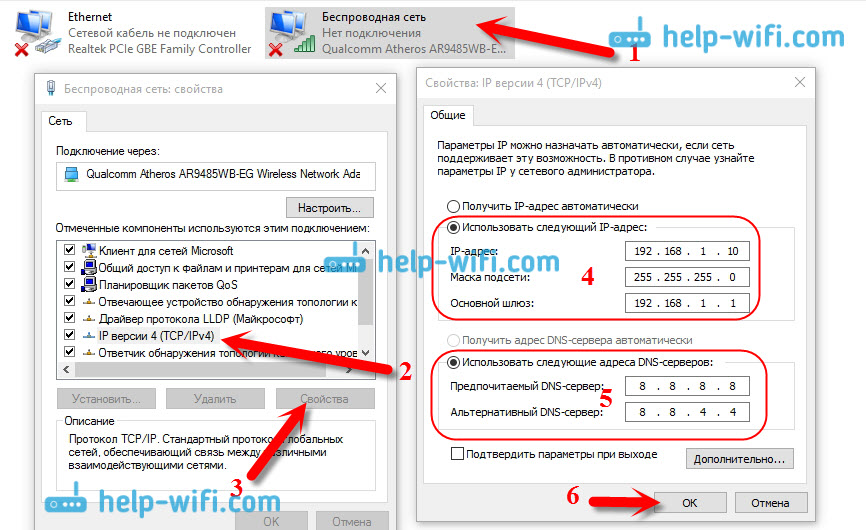
Климарев. Зубную пасту из тюбика уже выдавили, как ее назад теперь запихнуть. У них появилась возможность, они готовились целых два года, [глава Роскомнадзора Андрей] Липов пришел.
Я не утверждаю, что все пропало, надо [вещи] собирать, чемодан, вокзал, заграница. Я утверждаю только то, что действительно они могут сделать нашу жизнь хуже.
В любом случае, если у тебя пакетики бежали прямо, они бежали эффективно, YouTube работал, и он работал хорошо. С сентября 2021 года эта ситуация кардинально меняется, но на самом деле она поменялась с момента замедления Twitter. Любые блокировки можно обойти, но нужно понимать, что качество связи при этом ухудшится. Либо у тебя пакетики прямо бежали, либо они у тебя побегут какими-то кривыми путями. Интернет в России будет хуже, все хуже и хуже.
Тут Христо Грозев тоже заявлял, что у него есть информация, что, в течение двух лет к тем сервисам по закону о приземлении [предъявят] невероятные какие-то требования, это тоже же звенья одной цепочки, типа желтую звезду на лоб клеить себе и писать, что я преступник.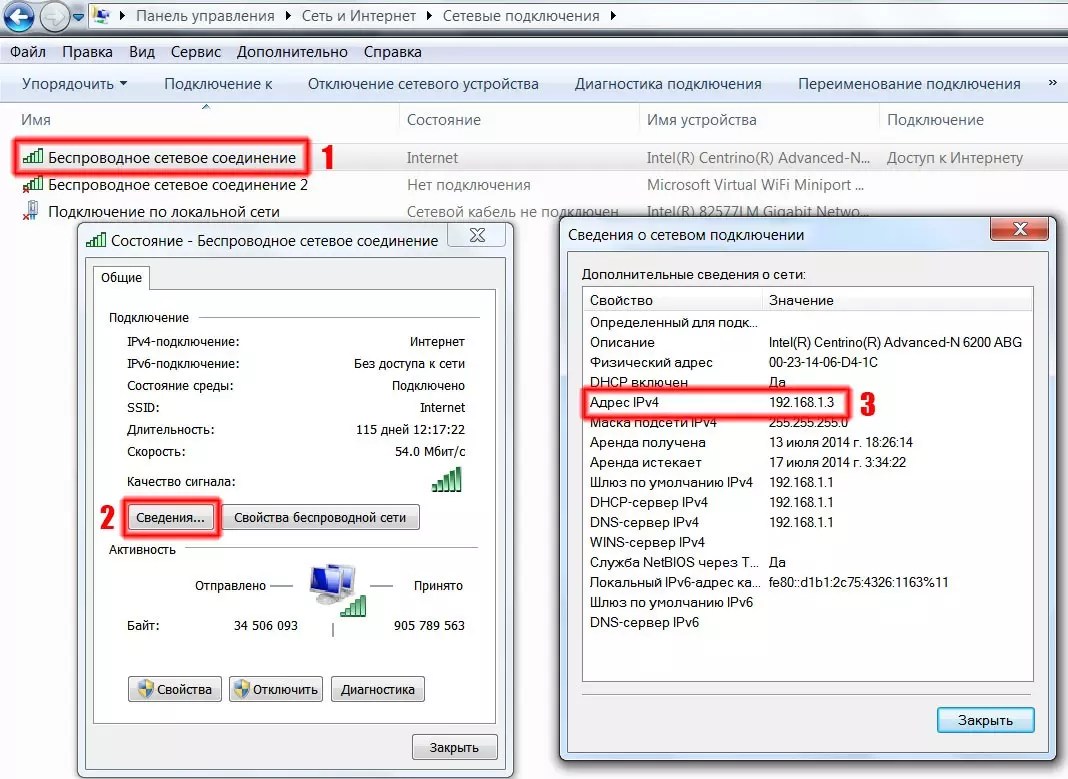 Понятно, что нормальный человек не будет этого делать. Никто не будет писать у себя на страницах, что «Я преступная организация».
Понятно, что нормальный человек не будет этого делать. Никто не будет писать у себя на страницах, что «Я преступная организация».
И это будет casus belli для того, чтобы ограничивать доступ к этим ресурсам. Прежде всего Facebook, Google с Youtube, это точно. Их будут потихонечку, потихонечку, и не то чтобы прямо вот блокировать, а будут просто снижать качество связи с ними. Скорость будут прибирать, как с Twitter. Он как бы есть, он как бы работает, ничего как бы такого нет, но пользоваться им невозможно.
Редактор: Дмитрий Трещанин
Быстрая проверка портов – Какой IP Адрес?
Популярные порты:
| Номер порта | Значение |
|---|---|
| 20 | FTP для данных (File Transfer Protocol) |
| 21 | FTP для команд |
| 22 | SSH (Secure Shell) |
| 23 | telnet (TErminaL NETwork) |
| 25 | SMTP (Simple Mail Transfer Protocol) |
| 465, 587 | SMTP c SSL |
| 53 | DNS (Domain Name System) |
| 67,68 | DHCP (Dynamic Host Configuration Protocol) |
| 69 | TFTP (Trivial File Transfer Protocol) |
| 80,8080 | HTTP (HyperText Transfer Protocol) |
| 110 | POP3 (Post Office Protocol Version 3) |
| 995 | POP3 с SSL |
| 123 | NTP (Network Time Protocol) |
| 143 | IMAP (Internet Message Access Protocol) |
| 993 | IMAP с SSL |
| 161 | SNMP (Simple Network Management Protocol) |
| 443 | HTTPS (HyperText Transfer Protocol Secure) |
| 1521 | СУБД Oracle (система управления базами данных) |
| 3306 | СУБД MySQL |
| 3389 | RDP (Remote Desktop Protocol) |
| 5060 | SIP (Session Initiation Protocol) |
| 5190 | OSCAR (ICQ) |
| 5269 | XMPP (Jabber) сервер-сервер |
| 5222/5223 | XMPP (Jabber) клиент-сервер |
| 6969,6881-6889 | BitTorrent |
| 33434-33534 | traceroute |
| 5242 и 4244 | Viber |
Ваш HTTP_USER_AGENT: Mozilla/5. 0 (X11; Linux x86_64; rv:33.0) Gecko/20100101 Firefox/33.0
0 (X11; Linux x86_64; rv:33.0) Gecko/20100101 Firefox/33.0
Не грузится просмотр игр :: Dota 2 General Discussions
вот логStartWatchingGame request SteamID: [A:1:884639747:8654], watching SteamID: [I:0:0]
Received CMsgWatchGameResponse result 0.
Received CMsgWatchGameResponse result 1.
StartWatchingGame: Sending console command: connect_hltv 155.133.228.190:28039
[HostStateManager] CHostStateMgr::QueueNewRequest( Remote Connect (155.133.228.190:28039), 4 )
[EngineServiceManager] SwitchToLoop remoteconnect requested: id [4] addons []
[Client] CL: IGameSystem::LoopDeactivateAllSystems
WriteSteamRemoteStorageFileAsync( “scripts/control_groups.txt” ) -> at 147.014
[Client] CL: Disconnecting from server: #GameUI_Disconnect_LoopDeactivate
[Server] SV: IGameSystem::LoopDeactivateAllSystems
[Host] HO: IGameSystem::LoopDeactivateAllSystems
[Server] SV: Disconnect client ‘Destroyer’ from server(1): NETWORK_DISCONNECT_SHUTDOWN
WriteSteamRemoteStorageFileAsync( “voice_ban.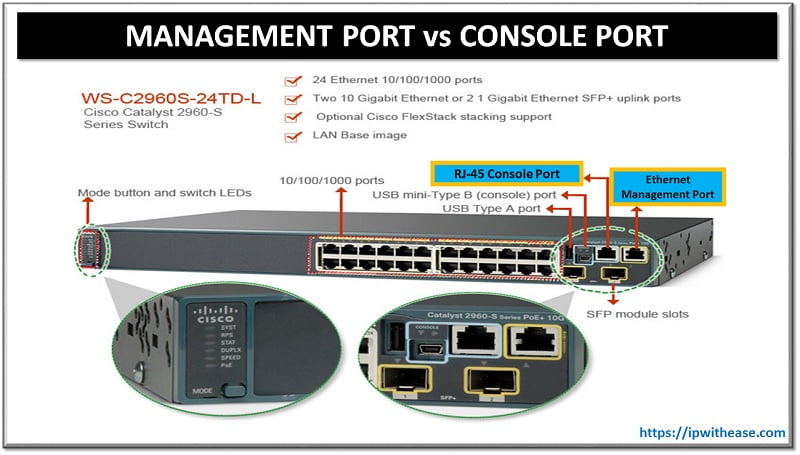 dt” ) -> at 147.021
dt” ) -> at 147.021
[SignonState] CL: CNetworkGameClient::OnSwitchLoopModeFinished( remoteconnect : success )
CAsyncWriteInProgress::OnComplete( “scripts/control_groups.txt” ) -> Success at 147.027
CAsyncWriteInProgress::OnComplete( “voice_ban.dt” ) -> Success at 147.027
[NetSteamConn] Opened Steam Net Connection on socket ‘client’ to 155.133.228.190:28039, handle 20000
[SteamDatagramClient] Ignoring weird timestamp 147027607 in ChallengeReply, current time is 147159987.
[SteamDatagramClient] Ignoring weird timestamp 147159987 in ChallengeReply, current time is 147291391, remote delay was 1946.
[Client] Sending connect to 155.133.228.190:28039
[Client] Received S2C_CHALLENGE [3722039581 auth 3] from 155.133.228.190:28039
[Client] Sending C2S_CONNECT [44 protocol 3722039581 auth 3] to 155.133.228.190:28039
[Client] Received S2C_CONNECTION from 155.133.228.190:28039 [addons:”]
[Client] CL: Connected to ‘155.133.228.190:28039’
[SignonState] CL: Suppress INetchannel::Transmit() in loopmode( remoteconnect )
[Client] CL: CLoopModeRemoteConnect::OnClientFrameSimulate switching to “levelload” loopmode with addons:
[EngineServiceManager] SwitchToLoop levelload requested: id [4] addons []
ChangeGameUIState: DOTA_GAME_UI_STATE_DASHBOARD -> DOTA_GAME_UI_STATE_LOADING_SCREEN
[Client] LoadingDisplay changed from NONE to LOADING (map=””)
[SignonState] CL: CNetworkGameClient::OnSwitchLoopModeFinished( levelload : success )
[SignonState] CL: Permit INetchannel::Transmit()
[Client] CL: CLoopModeLevelLoad::MaybeSwitchToGameLoop switching to “game” loopmode with addons ()
[EngineServiceManager] SwitchToLoop game requested: id [4] addons []
[Client] CL: CNetworkGameClient already exists for connection to ‘155. 133.228.190:28039′
133.228.190:28039′
[Client] CL: connection to ‘155.133.228.190:28039’ already started
[Networking] client 155.133.228.190:28039[0]: high packet loss detected flow incoming: 0ms latency, 179/ 181 dropped (98.9%)
[Networking] client 155.133.228.190:28039[0]: high packet loss detected flow incoming: 0ms latency, 180/ 182 dropped (98.9%)
Диагностика и логи – Помощь
Telnet — это утилита, с помощью которой можно соединиться с удалённым портом любого компьютера и установить канал связи.
Важно: в Windows Vista и Windows 7/8/10 утилита telnet по умолчанию отключена. Вы можете установить утилиту по инструкции от Microsoft.
- 1.
Нажмите Пуск или сочетание клавиш Win + R.
- 2.
В поле поиска введите «cmd» и нажмите кнопку ОК.
- 3.
В командной строке введите команду:
telnet имя_сервера номер_портаили:
telnet IP_сервера номер_порта
- 1.
Запустите терминал. Для этого в поисковой строке введите слово «Терминал» или нажмите комбинацию клавиш Ctrl+Alt+T.
- 2.
Установите утилиту telnet:
sudo apt install telnet - 3.
В терминале введите команду:
telnet имя_сервера номер_портаили:
telnet IP_сервера номер_порта
Если командная строка или терминал возвращает ошибку, то порт закрыт:
Если окно становится полностью пустым или на экране появляется приглашение сервера, порт открыт:
Ping — это утилита, с помощью которой можно проверить доступность сервера с компьютера. Опрашиваемому узлу отправляются эхо-запросы (ICMP-пакеты Echo Request). Если до узла дошёл запрос, в ответ он должен отправить ICMP-пакет с принятыми данными и эхо-ответ (Echo Reply). Подробнее в статье Команда Ping.
Traceroute — это утилита, с помощью которой можно отследить путь запроса к серверу, а также проблемы, связанные с доступностью удалённого сервера. Утилита отправляет запрос узлу и последовательно опрашивает все маршрутизаторы на пути. Подробнее о работе утилиты и её установке читайте в статье Утилиты Traceroute и Tracert.
Если у вас кириллический домен
Кириллические домены необходимо вводить в формате Punycode. Для перевода домена в Punycode воспользуйтесь сервисом Whois. Введите имя вашего домена и нажмите Punycode-конвертация.- 1.
Нажмите Пуск или сочетание клавиш Win + R.
- 2.
В поле поиска введите «cmd» и нажмите кнопку ОК.
- 3.
В окне терминала введите нужную команду:
- ping —
ping имя_сайтаилиping IP_сервера,
- traceroute —
tracert имя_сайтаилиtracert IP_сервера.
- ping —
- 1.
Запустите терминал. Для этого в поисковой строке введите слово «Терминал» или нажмите комбинацию клавиш Ctrl+Alt+T.
- 2.
В открывшемся окне терминала введите нужную команду:
- ping —
ping имя_сайтаилиping IP_сервера,
- traceroute —
traceroute имя_сайтаилиtraceroute IP_сервера.
- ping —
- 1.
Найдите в Spotlight утилиту Network Utility (Сетевая утилита) и запустите её.
- 2.
В открывшейся программе выберите нужную вкладку:
- ping — на вкладке «Ping» введите имя домена или IP-адрес и нажмите кнопку Ping:
- traceroute — на вкладке «Traceroute» введите имя домена или IP-адрес и нажмите кнопку Trace:
Готово, мы рассмотрели, как пользоваться командой ping и как запустить tracert.
Результатом работы каждой из этих команд будет несколько строк в окне терминала. Результат команды ping покажет количество переданных и потерянных пакетов при обмене с узлом, а также время приёма и передачи. Результатом traceroute будет трассировка маршрута к узлу.
Вы можете скопировать полученный результат или прислать скриншот с результатом исполнения в службу поддержки.
MTR — программа, которая сочетает функционал команд traceroute и ping в одном инструменте. MTR проверяет соединение между локальной системой и указанным узлом (IP или доменом). Программа отправляет запрос к узлу, как команда ping, и показывает маршрут пакета, как traceroute.
Диагностика сети WinMTR:
- 1. Скачайте дистрибутив WinMTR.
- 2.
Распакуйте архив и запустите программу от имени администратора:
- 3.
Нажмите Options, в настройках отключите галочку Resolve names. Нажмите OK:
- 4.
В поле «Host» введите ваше доменное имя или IP-адрес. Нажмите Start:
- 5.
Когда число отправленных пакетов (колонка «Sent») будет более 200, нажмите Stop:
- 6.
Нажмите Export TEXT и сохраните результат работы программы:
Результат работы содержит:
- Hostname — IP-адрес или домен узла. Значение «No response from host» говорит о блокировке ICMP-пакетов в узле;
- Loss % — процент потерянных ответов от данного узла. Например, при «No response from host» процент потерь равен 100 — значит, маршрутизатор не ответил на ICMP-запрос;
- Sent — количество отправленных запросов узлу;
- Recv — количество полученных ответов от узла;
- Best — наименьшее время задержки, мс;
- Avrg — среднее время задержки, мс;
- Worst — наибольшее время задержки, мс;
- Last — время задержки последнего полученного пакета, мс.
На Linux утилита MTR установлена по умолчанию.
- 1.
Запустите терминал. Для этого в поисковой строке введите слово «Терминал» или нажмите комбинацию клавиш Ctrl+Alt+T.
- 2.
Если утилита MTR не установлена, введите команды:
- для Ubuntu/Debian:
sudo apt install mtr - для CentOS:
sudo yum install mtr - для Fedora:
sudo dnf install mtr
- для Ubuntu/Debian:
- 3.
Введите команду:
mtr -n -c 300 -r 123.123.123.123Где 123.123.123.123 — IP-адрес вашего сайта.
- 4.
Дождитесь окончания выполнения запроса. В окне терминала вы увидите результат работы утилиты MTR:
Результат работы содержит:
- HOST — IP-адрес или домен узла. Значение «???» говорит о блокировке ICMP-пакетов в узле;
- Loss% — процент потерянных ответов от данного узла. Например, при «???» процент потерь равен 100 — значит, маршрутизатор не ответил на ICMP-запрос;
- Snt — количество отправленных запросов узлу;
- Last — время задержки последнего полученного пакета, мс;
- Avg — среднее время задержки, мс;
- Best — наименьшее время задержки, мс;
- Wrst — наибольшее время задержки, мс;
- StDev — среднеквадратичное отклонение времени задержки, мс.
В MacOS MTR не установлена по умолчанию. Чтобы установить MTR вручную:
- 1.
Запустите терминал. Для этого нажмите Cmd + Пробел, в поисковой строке введите слово «Терминал» и нажмите Enter.
- 2.
Если у вас не установлен пакетный менеджер Brew, установите его командой:
ruby -e "$(curl -fsSL https://raw.githubusercontent.com/Homebrew/install/master/install)" /dev/nullДля выполнения команды укажите пароль пользователя. При успешном результате появится уведомление с текстом «Installation successful!»
- 3.
Затем установите MTR командой:
brew install mtr - 4.
После установки запустите MTR:
sudo /usr/local/sbin/mtr yourdomain.comГде yourdomain.com — ваш домен. Для выполнения команды также потребуется ввести пароль пользователя.
- 5.
Подождите примерно 10 минут, пока MTR отправит около 300 пакетов и соберёт информацию о задержках и потерях. В окне терминала вы увидите результат работы утилиты MTR:
Результат должен содержать:
- Host — IP-адрес или домен узла. Значение «???» говорит о блокировке ICMP-пакетов в узле;
- Loss % — процент потерянных ответов от данного узла. Например, при «???» процент потерь равен 100 — значит, маршрутизатор не ответил на ICMP-запрос;
- Snt — количество отправленных запросов узлу;
- Last — время задержки последнего полученного пакета, мс;
- Avg — среднее время задержки, мс;
- Best — наименьшее время задержки, мс;
- Wrst — наибольшее время задержки, мс;
- StDev — среднеквадратичное отклонение времени задержки, мс.
Если вы обнаружили потери на промежуточных узлах, проблемы нет. Промежуточные маршрутизаторы могут не отвечать на ICMP-запросы, а просто пропускать дальше трафик. Если же потери обнаружены на конечном узле, отправьте результат работы программы в службу поддержки. В сообщении укажите ваш внешний IP-адрес. Узнать IP-адрес можно на сайте REG.RU.
Журналы сайтов расположены в корневой директории хостинга в папке logs. Логи хостинга можно просмотреть как через хостинг-панели управления, так и по FTP и SSH. Подробнее о том, что такое логи, зачем они нужны и как их читать мы описали в статье Логи сервера.
В панели управления хостингом
- 1. Войдите в панель управления хостингом.
- 2.
Перейдите в Менеджер файлов, а затем в директорию logs:
- 3.
Для просмотра журнала скачайте необходимый файл на локальный ПК. Для этого выделите строку с названием журнала и нажмите кнопку Скачать:
- 1. Войдите в панель управления хостингом.
- 2.
В разделе «Файлы» нажмите Диспетчер файлов:
- 3.
Кликните на папку logs:
- 4.
Для просмотра журнала скачайте необходимый файл на локальный ПК. Для этого выделите строку с названием журнала и нажмите кнопку Скачать:
- 1. Войдите в панель управления хостингом.
- 2.
Перейдите во вкладку «Файлы», а затем в директорию logs:
- 3.
Для просмотра журнала скачайте необходимый файл на локальный ПК. Для этого выделите строку с названием журнала и нажмите кнопку Скачать:
По FTP или SSH
Была ли эта статья полезной?
Да Нет
Пользователи, считающие этот материал полезным: 2 из 2Открыть порт 6510. Открытие портов в брандмауэре и роутере
Настройка Wi-Fi роутера осуществляется в его панели управления, через веб-интерфейс. Поэтому доступ к изменению конфигурации можно получить через любой браузер. Для этого достаточно открыть страницу 192.168.0.1 либо 192.168.1.1 (в зависимости от модели роутера). Далее потребуется ввести имя пользователя и пароль. По умолчанию оба этих параметра имеют значение admin.
Если стандартные имя пользователя и пароль не подходят, и при этом вы не изменяли эти данные, они могли быть изменены мастером при подключении или настройке Интернета. В целях безопасности некоторые провайдеры меняют стандартные данные для входа. В этом случае их можно найти в договоре либо же внизу роутера, на отдельной наклейке.
Совет! Не забудьте изменить данные для входа в настройки Wi-Fi роутера. Сделать это вы сможете в меню «Системные инструменты -> Пароль».
Изменение пароля существенно обезопасит сеть и поможет предотвратить несанкционированный доступ или сброс настроек. Настройки вступят в силу после перезагрузки устройства.
Если авторизация в панели управления роутером выполнена успешно, будет открыта страница состояния, на которой отображаются основные данные о роутере, данные о беспроводном вещании Wi-Fi и статус текущего подключения к Интернету.
Предварительная настройка для переброски портов
Прежде чем выполнять проброс, необходимо изменить настройки распределения локальных IP-адресов внутри сети, созданной роутером TP-Link. Устройству, на котором в дальнейшем будет использоваться открытый порт, нужно задать неизменный внутренний адрес. За адресацию внутри локальной сети отвечает DHCP, поэтому необходимо открыть меню «DHCP -> Список клиентов DHCP». В этом окне отобразится список подключенных к вашей сети устройств. Ищем нужное устройство по имени и копируем его MAC-адрес.
В случае, который изображён на скриншоте, найти необходимое устройство не составило труда, так как в домашней сети было зарегистрировано только одно устройство. Однако бывают ситуации, когда к сети подключено значительное количество устройств, а имя необходимого компьютера неизвестно или не отображается. В этом случае можно узнать адрес компьютера непосредственно через операционную систему. Самый простой способ — использовать специальную команду в командной строке.
Нажмите клавиши Win+R, чтобы открыть окно выполнения новой программы. В нём введите cmd и нажмите кнопку «ОК».
После ввода команды getmac вы получите необходимые данные, которые в дальнейшем понадобятся, чтобы осуществить проброс портов на роутере TP-Link.
В случае если при выполнении команды происходит ошибка, рекомендуется повторить операцию, запустив командную строку от имени администратора.
После этого необходимо открыть меню «DHCP -> Настройки DHCP». На этой странице будет отображён диапазон IP-адресов, в пределах которого производится адресация компьютеров вашей сети. В случае на скриншоте начальный адрес: 192.168.0.100, конечный: 192.168.0.199. Эти данные понадобятся на следующем этапе.
Далее потребуется открыть страницу «DHCP -> Резервирование адресов» и нажать кнопку «Добавить новую…». Без выполнения этого шага проброс портов на роутере TP-Link не принесёт необходимого результата, так как компьютеру каждый раз будет присваиваться новый локальный адрес.
В поле «MAC-адрес» вставьте комбинацию, которую вы скопировали из списка клиентов DHCP или командной строки. В поле «Зарезервированный IP-адрес» введите любой адрес, который входит в диапазон, уточненный в настройках DHCP роутера TP-Link. Нажмите кнопку «Сохранить».
Добавленная привязка MAC-адреса к IP отобразится в списке, но для нормальной работы резервирования адресов потребуется перезагрузка Wi-Fi роутера, о чём вас и предупредит система.
Перезагрузить роутер TP-Link программным путём можно в меню «Системные инструменты -> Перезагрузка».
Открытие портов на роутере TP-Link
После выполнения этих подготовительных шагов можно приступить к непосредственному открытию портов. Для того чтобы открыть их на роутере TP-link, зайдите в меню «Переадресация -> Виртуальные серверы» и выберите добавление новой записи
Заполните поля с номерами портов. В поле IP-адрес введите значение, которое вы зарезервировали за своим компьютером. При необходимости выберите протокол. В поле «Состояние» оставьте отметку «Включено», чтобы настройки вступили в силу сразу же после перезагрузки Wi-Fi роутера. Если вы хотите сделать проброс стандартных портов одного из сервисов, сделать это можно путём выбора необходимого сервиса в последнем выпадающем списке. Принципиальной разницы между вводом вручную и выбором из списка нет, но эта функция может пригодиться, если вы не помните номер порта, который необходимо открыть.
Wi-Fi роутер TP-Link предлагает следующие сервисы, для которых можно осуществить проброс стандартных портов:
Максимальный номер, который можно открыть на TP-Link: 65535.
В некоторых случаях может потребоваться не обычный проброс, а динамическое открытие портов в ответ на входящее событие. Настроить эту функцию вы сможете в соседнем меню: «Переадресация -> Port Triggering». Наиболее частая сфера применения этой настройки — работа со сложными приложениями, получающими множество входящих соединений (онлайн-игры, Интернет-телефония и приложения для видеоконференций). Для создания новой записи Port Triggering нажмите «Добавить новую».
Сегодня рассмотрим, как открыть порты на Windows 7 её же средствами при условии, что штатная программа для обеспечения сетевой безопасности активна. Обычно файрвол включен, но, если вы его , сначала давайте запустим обратно.
Рассмотрим только самый простой способ.
- Вызываем «Панель управления».
- Кликаем «Брандмауэр Windows».
Если иконки окна разгруппированы, элемент будет находиться в категории «Система, безопасность».
- Открываем окно управления активностью программы.
- Переносим триггерные переключатели, касающиеся требуемых сетей, в первое положение и сохраняем настройки.
Если работаете в интернете через маршрутизатор, модем или иное устройство, в нём также придётся открыть нужный порт.
Создание правил в настройках
Инструкция подразумевает, что окно файрвола на компьютере уже открыто, в ином случае выполняем два первых шага предыдущего подраздела.
- В брандмауэре щелкаем по ссылке «Дополнительные параметры».
Для выполнения действия нужны права администратора.
- Кликаем по пункту, отвечающему за сводку правил для входящих сетевых подключений.
- Чтобы вызвать окно, где будем открывать порт, щелкаем «Создать новое…» в правой вертикальной колонке.
Откроется окно мастера, который поможет осуществить задуманное.
- В нём ставим переключатель возле второго пункта и щелкаем «Далее».
- Выбираем тип протокола и вводим номер порта, чтобы разблокировать его.
Сетевые интерфейсы протоколов TCP и UDP не пересекаются, то есть порт одного протокола (например, 8080) совершенно не мешает работать другому протоколу через интерфейс с тем же адресом (8080).
Первую опцию мы не трогали, так как она нас удовлетворяет, а в качестве нужного указали интерфейс под номером 443, так как он часто используется играми.
Чтобы открыть все порты, второй триггер переносим в соответствующее положение.
- Нам необходимо включить указанный интерфейс, а не закрывать его, поэтому выбираем «Разрешить подключение».
- В зависимости от преследуемых целей следует установить флажки возле требуемых пунктов или оставить все отметки.
- Вводим имя с описанием и щелкаем «Готово», чтобы добавить новые правила.
Таким образом нам удалось настроить работу компьютера в сети без ущерба его безопасности.
Вверху списка в центральной колонке появится наша запись.
Изменить любую из установленных опций и даже больше можете в свойствах правила (расположены в колонке правее).
Нам удалось создать правило для входящих соединений. Исходящий трафик разрешается точно таким же образом.
Если какие-либо из них не открываются, и вы не знаете почему, обратитесь к поставщику интернет услуг. Скорее всего они закрыты на уровне провайдера.
Если вы из тех пользователей, которые пишут: «Не могу открыть порт в файрволе, помогите…», попробуйте сделать это посредством командной строки.
Запускаем её через окно «Выполнить» или поисковую строку «Пуска».
- Вы выбрали первый способ: жмем Win + R , вводим «cmd» и кликаем «ОК».
Тут потребуются права администратора.
- Выполняем длинную команду типа: «netsh advfirewall firewall add rule name=L2TP_TCP protocol=TCP localport=XX action=allow dir=IN».
В качестве значения «protocol» вводим нужное TCP или UDP, «Localport» – номер порта.
При помощи утилиты netstat можете посмотреть все активные подключения. Для этого открываем командную строку и выполняем команду с аргументом «-a»: «netstat -a».
Видео инструкция
Прикреплённый видеоролик демонстрирует описанный процесс, что упростит усвоение материала и ответит на большинство возникающих у новичка вопросов.
На роутерах, знают многие. Но часто бывают такие ситуации, когда пользователь это делает, но проверка извне показывает, что все-таки порт закрыт. Некоторые упираются в данную проблему и не понимают, что дальше делать. Одной из распространенных причин является система безопасности персонального компьютера. Дело в том, что, узнав, как порты открывать для роутера, человек делает только половину дела. Также их нужно открывать в правилах брандмауэра на компьютере. Далее будет подробно рассказано, как открыть порты на Windows 10 и более младших версиях операционной системы.
Как попасть в настройки фаервола (брандмауэра)
Данные настройки расположены в Панели управления, где есть раздел «Система и безопасность». В новых версиях операционной системы можно воспользоваться таким элементом рабочего стола, как поиск. В нем надо начать вводить слово «брандмауэр», и пользователь увидит в результатах нужную ссылку. Еще одним очень быстрым и удобным методом для попадания в настройки является нажатие комбинации Win+R. Появится строка, в которой следует написать: «firewall.cpl» и нажать на OK.
Как на компьютере в брандмауэре?
В настройках встроенного фаервола необходимо перейти в “Дополнительные параметры”, после чего будет открыт раздел с параметрами в режиме повышенной безопасности. Слева есть поле с правилами для входящих соединений. Его надо открыть и создать правило. Для этого в окне «Действия» справа нажимается соответствующий пункт, и будет открыт “Мастер для создания правила подключения”. Тип правила должен быть выбран для порта. Далее выбирается тип протокола, и указывается порт. Как правило, протоколом выбирается TCP, а реже – UDP. Здесь же указывается номер порта. Как узнать, какой открыть порт? Каждая игра и программа требует свой определенный номер. Его можно найти, воспользовавшись поисковой системой. После этого ставится галочка, разрешающая подключение, создается имя для правила и все. Теперь порт открыт. Проверить его доступность извне можно при помощи специальной программы PFPortChecker. Если проверка показывает, что порт закрыт, можно прибегнуть к такому варианту: разрешить программе сетевую активность любого типа. Как порты открывать таким способом? Снова нужно попасть в настройки и снова создать правило. Но теперь оно создается не для порта, а для приложения. В открывшемся окне нужно выбрать ту программу, доступ к которой необходим. Снова ставится галочка для разрешения подключения, придумывается имя. Теперь правило создано и для программы.
Если и такой шаг не помог, то как порты открывать еще? Можно попытаться совсем отключить брандмауэр, встроенный в систему.
Как отключить фаервол?
Для отключения необходимо в настройках выбрать пункт под названием «Включение и отключение». Откроется окно с настройками параметров для типов сети. Для каждого нужно поставить галочку, отключающую брандмауэр. После подтверждения он станет неактивен, и операционная система на текущем компьютере станет полностью открытой для угроз из внешней сети. Поэтому рекомендуется отключать систему защиты либо на короткий промежуток времени для того, чтобы проверить проблемы, связанные с доступностью порта, либо если осуществляется переход на сторонний пакетный фильтр. А постоянно работать в сети с отключенным брандмауэром крайне нежелательно.
Как открыть порты для сервера?
Чтобы это сделать, необходимо открыть настройки роутера, авторизоваться, а затем попасть в пункт «Межсетевой экран». Здесь выбирается параметр «Виртуальные серверы». Стоит отметить, что на всех роутерах названия могут отличаться. Откроется окно, где нужно заполнить все поля в соответствии с тем, какой сервер необходим. Здесь ничего трудного нет.
Как в Ubuntu открыть порт?
Не секрет, что Windows ориентирована даже на малоопытных пользователей. Именно поэтому в этой системе все операции выполняются при помощи графического интерфейса. В Ubuntu же все операции осуществляются при помощи специальных команд, прописываемых в командной строке. Как же в этой системе открывать порты?
Ответ может удивить: никак. Все дело в том, что здесь никакие порты совсем не блокируются брандмауэром по умолчанию. Пользователь по желанию, наоборот, может заблокировать их. Если же каким-то образом порт оказался закрыть, то для его проверки можно использовать программу Nmap. Она способна распознать различные состояния портов. Так, состояние Open значит, что приложение готово принимать пакеты на данный порт. Filtered означает, что фильтр либо брандмауэр блокирует порт в сети. Программа не может определить, открыт он или закрыт. Closed означает, что порт в текущий момент не связан ни с одним приложением, но может быть открыт в любой момент. И, наконец, состояние Unfiltered означает, что порт отвечает на запрос утилиты, но нет возможности определить, является он открытым или закрытым.
Если при сканировании нажать на пробел, то появится процесс выполнения.
Если пользователю ближе не текстовые, а графические программы, то существует утилита Zenmap, которая является графической оболочки для Nmap. Она умеет строить карту сети.
Итоги
Таким образом, для того чтобы открывать на компьютерах порты, существует множество различных способов. Какие-то подходят для одних операционных систем, другие – для других. Пользователь должен сам определиться с подходящими средствами, а сама операция много сил не отнимет. К тому же полезно познакомиться с работой компьютерной техники более детально. Такие навыки всегда пригодятся.
Если вы активно играете в Minecraft или другие многопользовательские игры, которые требуют подключения к серверу, то наверняка рано или поздно перед вами встанет вопрос, как открыть порты. По умолчанию брандмауэр и антивирус закрывают большую часть портов, поэтому игры и программы могут работать некорректно. Исправить этот недостаток можно только в ручном режиме.
Настройка брандмауэра
Прежде чем приступать к открытию порта, нужно узнать его номер. Например, для нормальной работы онлайн-режима GTA V нужно открыть вход с номером 80. Для Unturned требуется открытый порт 25444. Эти сведения вы можете узнать на форумах, посвященных играм, или на страницах поддержки.
В некоторых случаях нужно указывать разрешение для двух протоколов – TCP и UDP.
Это просто: создается два входящих правила, для которых задаются разные протоколы. Остальные данные должны совпадать.
Брандмауэр в антивирусе
Некоторые антивирусы управляют брандмауэром самостоятельно, поэтому открывать входы нужно в их настройках. Принципиальной разницы нет, но порядок немного меняется. Посмотрим алгоритм на примере антивируса ESET Smart Security.
Если вы не хотите настраивать правила в настройках антивируса, отключите его файрвол. Система предложит активировать брандмауэр Windows, после чего вы сможете открыть доступ, используя первую часть нашей инструкции.
Разрешение доступа в роутере
Если у вас стоит роутер, то необходимо дополнительно открыть доступ в его интерфейсе, иначе пакеты данных не будут проходить по назначению. Сначала посмотрите физический адрес компьютера в сети – вход открывается для конкретной машины.
- Зайдите в центр управления сетями и щелкните по подключению, которое вы используете.
- Нажмите «Сведения».
- Отыщите и запомните адрес IPv 4.
Физический адрес компьютера в сети вы узнали, теперь нужно открыть в роутере для него порты. Зайдите в веб-интерфейс маршрутизатора (обычно доступен по адресу 192.168.0.1). Перейдите в раздел, отвечающий за работу межсетевого экрана. Вам нужно произвести настройку виртуального сервера.
Нажмите «Добавить», чтобы открыть форму настройки виртуального сервера. Укажите необходимые сведения:
- Имя (используйте название игры).
- Интерфейс – все.
- Протокол – тот, который вам нужен, TCP или UDP.
- Внешний и внутренний начальный порт – конкретный номер, например 25444.
- Внутренний IP – адрес IPv4, который вы посмотрели в сведениях о подключении.
После сохранения конфигурации порт будет открыт. Чтобы проверить его работу, зайдите на сайт 2ip.ru. Здесь есть инструмент «Проверка порта».
Интернет – не только веб-сёрфинг. Онлайн-игры, пиринговые сети, VPN, VOiP-телефония… Все это требует не только активного соединения, но и открытых портов, причём для каждого сервиса – своих. Возможно, что вы хотите обустроить хостинг своего сайта, запустив на домашнем ПК веб-сервер. Это тоже требует открытия портов. Если вы купили новый роутер, с вероятностью 100% порты будут закрыты. Проброс портов (port forwarding) на разных моделях маршрутизаторов происходит по-разному, но на оборудовании SOHO (техника для дома и малого офиса) – доступен неподготовленному пользователю.
Зачем открывают порты на роутере
Интернет-канал между провайдером и пользователем можно представить, как пару многоквартирных домов в разных концах улицы. Квартира – пользовательское приложение, а этаж дома – порт. Данные приложений (пакеты) таскает виртуальный почтальон. В варианте подключения без маршрутизатора, когда кабель провайдера напрямую включается в сетевой порт вашего компьютера, проблем с портами нет никаких: пакет с пятого этажа отправителя спокойно переносится почтальоном на пятый же этаж получателя.
Поскольку даже у самого нетребовательного пользователя дома несколько устройств, нуждающихся в подключении к интернету, на сцене появляется маршрутизатор-роутер. И в этом случае картина движения пакетов меняется. В настройках любого роутера, использующего NAT (трансляцию сетевых адресов) все исходящие запросы, по любым портам по умолчанию закрыты. То есть, если не провести специальные настройки, почтальон с пакетом сможет войти в дом, но двери на нужном этаже лифт не откроет.
Простейшая схема сети с трансляцией адресов (NAT)
Поэтому для работы систем видеоконференций, торрент-качалок, сетевых игр, FTP и веб-серверов необходимо настроить и открыть соответствующие порты, о чём и пойдёт речь ниже.
Предварительная настройка, как узнать сетевой адрес роутера
Первое, что нужно сделать – определить адрес роутера в домашней сети. Это несложно.
Вызов оснастки сетевых подключений
Просмотр состояние сетевого адаптера в «оснастке сетевых подключений»
Просмотр адреса шлюза (роутера) в сведениях о сетевом адаптере
Видео: как легко узнать IP адрес Wi-Fi роутера
Как открыть порты на роутере самостоятельно
Как уже говорилось выше, в заводских настройках любого роутера нет никаких настроек портов и все исходящие запросы блокируются. Чтобы открыть порт (один или несколько), нужно через веб-интерфейс маршрутизатора произвести нужные настройки.
Следует отметить, что открытие того или иного порта настраивается не для маршрутизатора, а для клиента (компьютера), который к роутеру подключён. Если в вашей домашней сети пятеро пользователей, которым нужно открыть порт №20 (к примеру), в соответствующем разделе веб-интерфейса надо будет внести пять записей с настройками, отдельно для каждого компьютера.
Для TP-Link
На роутерах семейства TP-Link открыть и настроить порт, можно при помощи простой пошаговой инструкции.
Web-интерфейс роутера TP-LINK, главный экран
Добавление порта через Web-интерфейс роутера TP-LINK
Ввод параметров порта добавленного порта в Web-интерфейсе роутера TP-LINK
Если вы открываете для компьютера порт 80, например, для запуска веб-сервера, то для того, чтобы попасть в веб-интерфейс роутера, в конце адреса нужно будет добавить порт 8080, вот так: «192.168.1.1:8080». Это произойдёт потому, что по умолчанию через порт 80 открывается доступ к веб-интерфейсу роутера. Если вы открыли этот порт для своих целей, роутер автоматом сменит свой порт доступа на 8080.
Видео: открытие портов на роутере TP-Link
Порт не открывается – что делать?
Возможность открыть тот или иной порт зависит также от политики интернет-провайдера, услуг, доступных в рамках вашего тарифного плана, а также инфраструктуры сети. Особенно это касается абонентов, живущих в многоквартирных домах. С целью снижения расходов на прокладку сети в рамках дома/подъезда, провайдер устанавливает в них недорогие маршрутизаторы, а чтобы такие устройства могли стабильно работать с большим количеством подключённых пользователей – существенно ограничивает возможности.
Наивно ожидать от такого «железа» приличного быстродействия
В частности – блокируются порты, используемые торрент-трекерами, IP-адреса выделяются «серые» (из адресного пространства внутридомового маршрутизатора). Таким образом, чтобы настроить проброс портов, пользователю нужно настроить не свой, домашний роутер, а внутриподъездный, что на практике – неосуществимо.
Решением проблемы будет переход на более дорогой тарифный план, где ограничений не будет либо подключение услуги постоянного (статического) IP-адреса, что сделает возможным конфигурирование портов с домашнего маршрутизатора.
Убедитесь также, что установленные на клиентских компьютерах программы-брандмауэры или антивирусные пакеты, которые защищают интернет-соединение в реальном времени не блокируют обращение к портам извне.
Если манипуляции с открытием портов вы пробуете проделывать в корпоративной сети (на работе) и у вас ничего не получается – ларчик открывается просто. Ваш заботливый системный администратор заблокировал их, чтобы вы не отвлекались на глупости в рабочее время.
Как поменять или добавить порт в роутер
Все изменения в конфигурации портов вносятся через веб-интерфейс роутера. Возможно также конфигурировать роутер через Telnet, но умеющий такое делать пользователь эту статью читать не станет. Рассмотрим добавление порта на примере веб-интерфейса роутера семейства TP-Link.
Список открытых портов в Web-интерфейсе роутера TP-LINK
Изменяя данные или добавляя новый порт, следите за тем, чтобы не внести несколько записей с одинаковым номером порта. Система позволит это сделать, т. к. «защиты от дурака» в интерфейсе роутера нет, но из-за конфликта ресурсов ни одна запись работать не будет.
Решение возможных проблем при пробросе портов
Проблемы при пробросе портов бывают всего двух типов: а) «настроил, но не заработало» и б) «настроил, заработало, работать перестало». И если с проблемой «а» мы разобрались в разделе «Порт не открывается…», то на проблеме «б» стоит остановиться подробнее.
Изменился IP-адрес компьютера-клиента
Когда вы открываете порт при помощи веб-интерфейса роутера, то помимо номера открываемого порта прописываете и сетевой адрес компьютера, для которого порт будет открыт. Обычно, на маршрутизаторе включён DHCP-сервер и компьютеры-клиенты получают от него ip-адреса. Если компьютер будет перезагружен или выключен, а потом – включён, роутер может выдать ему другой адрес, не тот, что был в предыдущем рабочем сеансе. Поскольку открытый порт привязан к другому ip-адресу, работать он не будет.
Чтобы такого не произошло, нужно прописать статические адреса для компьютеров клиентов.
Вызов окна сетевых подключений через командную строку Windows
Вызов настроек TCP/IP из свойств сетевого адаптера
Ввод данных статического адреса TCP/IP. В качестве адреса шлюза используется адрес роутера
Теперь адрес вашего компьютера в сети не будет меняться даже при замене маршрутизатора, а открытые для него порты будут стабильно работать.
Программа, для которой был открыт порт меняет его произвольным образом
Проблема характерна для клиентов пиринговых сетей, в частности, — торрентов. Рассмотрим решение проблемы на примере программы-клиента uTorrent.
По умолчанию, программа клиент при каждом запуске меняет порт исходящих соединений, а так как в настройках роутера порт статический (неизменный), то программа корректно не работает. Чтобы исправить ошибку – достаточно прописать в настройках программы порт в явном виде и запретить случайный выбор порта при старте.
Настройки параметров соединения клиента пиринговых сетейuTorrent
Порт открыт, но прикладные программы не работают через него
Проблема связана с активацией брандмауэра непосредственно в роутере. Простое его включение, без дополнительной настройки полностью блокирует обращение к портам извне. Решением проблемы будет либо тонкая настройка брандмауэра через веб-интерфейс роутера, либо его полное отключение там же.
Отключение встроенного брендмауэра в Web-интерфейсе роутера TP-LINK
Видео: настройка брандмауэра и роутера для проброса портов
Если вы отключили брандмауэр в маршрутизаторе, — обязательно активируйте его на клиентских компьютерах. Это может быть либо встроенный в ОС Windows Defender, либо одна из многочисленных сторонних программ с расширенными возможностями, к примеру – Eset Smart Security.
Настройка и проброс портов на маршрутизаторах «домашней» серии – несложная работа, которая вполне по плечу новичку. Хотя примеры, которые мы рассмотрели, базируются на веб-интерфейсе роутеров семейства TP-Link, маршрутизаторы других производителей позволяют осуществить проброс портов по аналогии с нашими примерами. Не забывайте, что любой открытый порт – дополнительная лазейка для вредоносных программ и нечистоплотных людей, жадных до чужих данных. Держите порты открытыми ровно столько, сколько это требуется вам для работы, а если в ней случается длительный перерыв – деактивируйте порты. Старайтесь не класть яйца в одну корзину – не настраивайте на одном и том же компьютере порты для онлайн-игр и программу для управления банковским счётом. Будьте бдительны!
Как проверить, заблокирован ли порт моим интернет-провайдером?
В этом руководстве рассматриваются следующие темы:
В зависимости от операционной системы вашего компьютера существуют разные способы проверить, не заблокирован ли определенный порт вашим интернет-провайдером.
В примерах ниже мы будем использовать порт 25 , однако те же команды применимы для любых других портов, таких как 21 , 110 , 143 , 587 и т. Д.
Проверить порт 25 в Windows
Откройте командную строку. Для этого щелкните меню «Пуск»> «Выполнить»> введите cmd и нажмите «Enter». Откроется командная строка. Там введите команду:
telnet vashdomen.com 25
Приведенная выше команда использует Telnet для проверки подключения порта. Если telnet не включен на вашем компьютере с Windows, выполните следующие действия:
- Откройте « Панель управления ».
- Перейдите в « Программы ».
- Выберите « Включение или отключение компонентов Windows ».
- Установите флажок « Telnet Client ».
- Щелкните « OK ». На вашем экране появится новое окно с надписью « Поиск необходимых файлов ». Когда процесс будет завершен, telnet должен быть полностью функциональным.
Проверить порт 25 в Mac OS
Откройте Терминал и введите:
telnet yourdomain.ком 25
Обычно Терминал находится в папке Mac HD> «Приложения»> подкаталог «Утилиты».
Проверить порт 25 в Linux
Откройте эмулятор терминала и выполните следующую команду, чтобы проверить подключение порта 25 к вашему веб-сайту:
telnet vashdomen.com 25
Результаты портовых проверок
Если проверка прошла успешно, вы должны получить сообщение, подобное этому:
220-serv01.XXXXX.com ESMTP # 4 Вт, 23 мая 2017 12:42:58 +0200
220-Мы не разрешаем использование этой системы для передачи нежелательных,
220 и / или рассылка по электронной почте. Если вы получили сообщение об отказе в соединении:
telnet: подключиться к адресу XX.XX.XX.XX: в соединении отказано
telnet: невозможно подключиться к удаленному хосту , то, скорее всего, порт для вас заблокирован. Используйте альтернативный порт или обратитесь к своему интернет-провайдеру, поскольку в большинстве случаев они будут накладывать ограничения на порты.
Фильтрует ли мой интернет-провайдер мои исходящие сетевые порты?
Некоторые интернет-провайдеры (ISP) намеренно блокируют своим клиентам возможность подключения к различным серверам на разных портах. Например, они могут позволить вам подключаться к серверам на портах 80 и 443 (для обычного веб-трафика), но они могут блокировать вам подключение к серверам на порте 5900 (для удаленного рабочего стола) или портах 6881-6889 (для BitTorrent). Часто они не говорят вам, что делают это; мы также слышали, что некоторые интернет-провайдеры фильтруют только определенные порты в разное время дня.
Мы создали инструмент, который будет проверять, могут ли устройства в вашем интернет-соединении подключаться к определенным портам на удаленных серверах или они были отфильтрованы. Этот инструмент попытается подключиться к одному из наших специальных тестовых серверов на множестве разных портов, а затем покажет вам, какие порты работали, а какие нет.
Экспериментальный инструмент
Этот инструмент определенно является экспериментальным / бета-тестом.В настоящее время он поддерживает только Chrome и Firefox. (Они также, похоже, еще не работают на iOS – только настольный компьютер). Мы надеемся расширить поддержку позже. Если есть другие порты, которые мы не ищем, которые вы хотели бы видеть включенными в список, просто дайте нам знать.
Мы оцениваем интерес к этому инструменту, поэтому, если он вам помог, сообщите нам, и мы будем знать, что потратим на него больше времени!
Проверьте, не блокирует ли ваш интернет-провайдер исходящие сетевые подключения
Веб-браузеры не могут проверить каждый порт
Обратите внимание; В качестве меры безопасности существует ряд портов, к которым веб-браузеры никогда не позволят подключиться.Это предотвращает то, что посетители веб-сайта могут быть невольными соучастниками попыток взлома или отказа в обслуживании, если бы они когда-либо посетили опасный веб-сайт. Таким образом, есть некоторые порты (например, порт 21 (FTP), порт 22 (SSH), порт 25 (SMTP), порт 143 (IMAP) и т. Д.), Которые мы не можем протестировать на фильтрацию. Как видите, в приведенном выше листинге эти порты выделены серым цветом – мы никогда не будем их тестировать.
К сожалению, это означает, что этот инструмент не может подтвердить, что подключения к вашему почтовому серверу, FTP-серверу, SSH-серверу и т. Д. Заблокированы / фильтруются или не блокируются.Обратите внимание, что списки портов, которые блокируются браузером, немного различаются между браузерами – списки блокировки портов Chrome и Firefox немного отличаются.
Вы всегда можете использовать такой инструмент, как NetCat, nmap или даже старый добрый Telnet, чтобы проверить, сможете ли вы подключиться.
Мы можем проверять только TCP-соединения
К сожалению * мы можем только проверить, фильтрует ли ваш интернет-провайдер или разрешает ли трафик TCP .Веб-браузеры не могут выполнять UDP-запросы, поэтому нет возможности проверить этот протокол с помощью вашего веб-браузера. Надеюсь, проверка TCP по-прежнему дает вам достаточное представление о вашей ситуации с фильтрацией. Мы думаем, что если интернет-провайдер фильтрует UDP-трафик на определенном порту, он также, вероятно, фильтрует и TCP-трафик, поэтому этот инструмент все равно может дать вам достаточно точные результаты.
* Обратите внимание, это не так уж плохо … Подобные меры действительно предотвращают серьезные атаки на систему безопасности!
Как увидеть заблокированные порты на маршрутизаторе | Small Business
По умолчанию Windows и сетевой маршрутизатор открывают некоторые порты, используемые для Интернета и веб-приложений, таких как электронная почта, просмотр веб-страниц, передача файлов по FTP и другие важные задачи.Если вы хотите использовать другие бизнес-приложения, требующие подключения к Интернету, вам, возможно, придется открыть их вручную. Если вы хотите проверить отключенные или закрытые порты на своем маршрутизаторе, вы обнаружите, что устройство, вероятно, не предоставляет средства для этого. Тем не менее, вы можете определить заблокированные порты, выяснив, какие из них открыты или активны.
Использование команды Netstat
Нажмите «Windows-R», чтобы открыть окно «Выполнить».
Введите «cmd» – без кавычек здесь и по всему тексту – в поле «Открыть», затем нажмите «Enter».«Если отображается сообщение управления учетными записями пользователей, нажмите кнопку« Да ». Откроется окно командной строки.
Введите« netstat -a »в командной строке и нажмите« Enter ». Через несколько секунд все откроется. портов на компьютере. Найдите все записи со значением “ESTABLISHED”, “CLOSE WAIT” или “TIME WAIT” под заголовком “State”. Эти порты также открыты на маршрутизаторе. Другие записи в списке могут иметь значение состояния “LISTENING”. Эти порты открыты на компьютере, но могут быть открыты или не открыты на маршрутизаторе.
Просмотр открытых портов на маршрутизаторе
Откройте предпочтительный веб-браузер, введите IP-адрес для страницы входа на маршрутизаторе в адресную строку и нажмите «Enter». Если вы не знаете IP-адрес по умолчанию, используемый для доступа к странице входа в маршрутизатор, см. Руководство пользователя или руководство для устройства. Во многих случаях IP-адрес по умолчанию – «192.168.0.1», «192.168.1.1» или что-то подобное.
Введите имя пользователя и пароль администратора для роутера и нажмите «Enter».”Либо нажмите кнопку” Войти “или” Войти “. Обратитесь к руководству пользователя или руководству, если вы не меняли учетные данные для входа по умолчанию и не знаете имя пользователя и пароль по умолчанию.
Нажмите” Переадресация портов ” «Приложения», «Игры» или другая аналогичная вкладка или ссылка на панели управления маршрутизатора. После того, как вы щелкните ссылку, на новой странице отобразятся все порты для конкретных приложений, открытые на маршрутизаторе.
Ссылки
Ресурсы
Советы
- Вы также можете выполнить бесплатное сканирование открытых портов в Интернете.Такие сайты, как AuditMyPC.com, WebHubTools и T1 Shopper, позволяют выполнять сканирование открытых портов на вашем маршрутизаторе и компьютерах, подключенных к сети (ссылки в ресурсах).
- Ряд портов можно безопасно открыть, например, те, которые используются для доступа в Интернет, электронной почты и передачи файлов по FTP. Общие номера портов, которые обычно могут быть открыты, включают 21, 25, 80, 110, 139 и 8080. По умолчанию эти номера портов обычно активны и открыты в большинстве маршрутизаторов. Многие другие, возможно, придется оставаться открытыми из-за того, что на компьютерах, подключенных к сети, установлены законные приложения.
- Если конкретный порт не отображается как открытый в окне Netstat, отображении состояния открытого порта вашего маршрутизатора или при сканировании открытых портов, вы можете с уверенностью предположить, что маршрутизатор не разрешает доступ к этому порту. Если сканирование открытых портов, выполняемое на веб-сайте безопасности, выявляет какие-либо открытые нестандартные порты, обратитесь к документации по всем приложениям, которым требуется доступ к Интернету, прежде чем произвольно закрывать нестандартные порты.
- Существует 65 535 приложений и процессов с различными номерами портов, которые могут использоваться для отправки и передачи данных через Интернет.Вообще говоря, открытие меньшего количества портов на маршрутизаторе или компьютере повышает безопасность всех компьютеров, подключенных к сети.
- Если вы обнаружите открытые нестандартные порты, не используемые легитимными приложениями, заблокируйте доступ к ним в настройках конфигурации вашего маршрутизатора. Кроме того, запустите тщательное сканирование на наличие вирусов и вредоносных программ на всех сетевых компьютерах, чтобы избавить системы от любых вредоносных программ или вирусов, которые могут быть ответственны за открытые порты.
- Имеется 65 536 портов TCP и такое же количество портов UDP, доступных для трафика данных.В большинстве случаев сканирования первых 1000 портов на маршрутизаторе будет достаточно для обнаружения вредоносных программ или прослушивающих приложений. Тем не менее, если вы хотите выполнить полное сканирование открытых портов на маршрутизаторе или компьютерах, сканирование всех доступных портов займет значительное время.
- Если у вас есть доступ к компьютеру за пределами вашей сети, вы можете загрузить и установить приложение безопасности, которое позволит вам сканировать все порты на маршрутизаторе и подключенных к нему компьютерах. Если вы можете настроить ПК за пределами локальной сети, размещенной на маршрутизаторе, вы можете загрузить такие приложения, как NMAP или NetScanTools, которые выполняют полное сканирование системы для любого IP-адреса в сети (ссылки в разделе «Ресурсы»).Однако, чтобы использовать приложения на внешнем компьютере, вам необходимо предоставить доступ к внутренней сети по IP-адресу системы с приложением сканирования. Открыть доступ к сети можно в настройках конфигурации роутера.
Предупреждения
- Если вы обнаружите открытые порты, которые вы не считаете используемыми законными приложениями, возможно, они были открыты вредоносными или шпионскими приложениями. Если вы обнаружите открытые порты и не можете определить приложение или протокол, открывшие их, выполните тщательное сканирование на вирусы и вредоносные программы, чтобы убедиться, что в ваших системах нет троянских программ или другого вредоносного ПО.
Writer Bio
Джефф Гранди пишет статьи и учебные пособия, связанные с компьютерами, с 1995 года. С тех пор Гранди написал множество руководств по использованию различных приложений, которые опубликованы на многочисленных сайтах с практическими рекомендациями и учебными пособиями. Гранди родился и вырос в Южной Георгии и имеет степень магистра математических наук Технологического института Джорджии.
Проверка сервера исходящей почты (порт 25 заблокирован?)
Введение
Многие почтовые клиенты и службы используют порт 25 для SMTP для отправки электронных писем.Однако интернет-провайдер может заблокировать порт 25, чтобы предотвратить рассылку спама своими клиентами. Эта статья покажет вам, как вы можете проверить, заблокирован ли порт 25 в вашей сети.
Перед тем, как начать
В этой статье предполагается, что вы знаете, как получить доступ к командной строке на вашем компьютере. Если вам нужна помощь, см. Статью в нашей базе знаний Использование telnet.
ПРОЧИТАЙТЕ МЕНЯ Вначале
Эта статья предоставлена для любезности. Установка, настройка и устранение неполадок сторонних приложений выходит за рамки поддержки, предоставляемой Media Temple.] ‘.
220 cl34.gs01.gridserver.com ESMTP Exim 4.63 Вт, 24 июня 2008 г. 13:45:04 -0700 Если порт 25 заблокирован, вы получите сообщение об ошибке подключения или не получите никакого ответа.
Пробуем 64.13.192.208 ...
telnet: подключиться к адресу 64.13.192.208: в соединении отказано
telnet: невозможно подключиться к удаленному хосту СОВЕТ:
Вы можете использовать этот же метод, чтобы проверить, не заблокирован ли порт 587. Просто используйте следующую команду:
пример telnet.ком 587 Часто задаваемые вопросы
В: Что делать, если 25 порт заблокирован?
A: Вы также можете использовать альтернативный порт 587. Если порт 25 заблокирован, всем нашим клиентам следует обращаться к своему ISP (поставщику услуг Интернета). Во многих случаях они позволят вам использовать свои исходящие SMTP-серверы.
ресурсов
Список распространенных SMTP-серверов:
- AOL – smtp.aol.com
- Адельфия – smtp.blk.adelphia.net
- AT&T – mailhost.worldnet.att.net
- Устав связи – smtp.charter.net
- Comcast – smtp.comcast.net
- Netzero – smtp.netzero.net
- PacBell – mail.pacbell.net
- PeoplePC – mail.peoplepc.com
- Verizon – outgoing.verizon.net
- Yahoo – smtp.mail.yahoo.com
- Юнона – smtp.juno.com
- SprintPCS – smtp.sprintpcs.com
- SpeakEasy – mail.speakeasy.нетто
Дополнительные статьи для чтения:
comcast заблокированных портов. Я, наконец, обошел это сейчас, переключившись на порт 587, но я думаю, что сейчас более чем время проверить альтернативных поставщиков Интернета. Если результатом является Fail, скорее всего, ваш интернет-провайдер блокирует порт 25. У меня есть сервер, работающий на моем домашнем кабеле Comcast, и я могу без проблем подключиться к его порту 80 через открытый Интернет. Я отнес роутер родителям в последний раз, когда был у них, и собирался 24 октября 2013 г. · Здравствуйте, мой интернет-провайдер – Comcast.Comcast абсолютно плевать на своих клиентов. Удаленный компьютер не отвечает на соединения через порт 443, возможно, из-за настроек брандмауэра или политики безопасности, или из-за того, что он может быть временно недоступен. Их техническая поддержка, как обычно, была очень бесполезной, но я провел с ними около 2 часов. 21 сентября 2010 г. · Могу ли я подключиться по ssh / rdp / telnet к моему серверу извне, минуя comcast ВСЕ заблокированные порты 21.09.2010, 23:20 # 2: win32sux. Узнайте, как обновить настройки порта Xfinity Email.У меня нет роутера. Вы можете отправлять почту через порт 25, только если вы отправляете почту на собственные почтовые серверы comcast. обновите их программное обеспечение с вашего коммерческого домена (и порта 22). Заводские настройки маршрутизатора. Comcast говорит, что ничего не блокирует. 2. Найдите причины блокировки, перечисленные ниже. Причина входящего / исходящего портов транспортного протокола для блока 25 TCP SMTP Оба порта 25 не защищены, и спамеры ботнета могут использовать его для рассылки спама. Если мы включим DMZ для сервера, мы 19 декабря 2008 г. · My Comcast может отличаться от вашего Comcast, но у меня нет проблем с удаленным доступом; они не блокируют никакие порты и прямо заявляют, что использование личного сервера в вашем соединении не является нарушением AUP как такового.Verio. Comcast не блокирует порт 22. Я получил информацию о том, что все динамические IP-адреса заблокировали эти порты. 5 сентября 2010 г. · Verizon FiOS Residential (динамический IP-адрес) – OUTBOUND направление – порт 25 заблокирован. Я попытался изменить переадресацию портов по сравнению с тем, что работало на моем последнем Apt. Единственные варианты переадресации портов на этом модеме – TCP и UDP. 28 ноября 2003 г. · Итак, кабельный интернет-сервис Comcast – это сборище больных, мелких ублюдков. 16 мая 2005 г. · Привет, у меня несколько удаленных пользователей, и все больше и больше пользователей кабельного телевидения (comcast, adelpia) не могут подключиться.11 марта 2017 г. · Comcast начал блокировать практически все порты в нашем районе. Просмотрите список дополнительных портов, заблокированных в сети Comcast. Федеральная торговая комиссия, организация, которая приняла судебные меры против многих спамеров, также рекомендует, чтобы порт 25 был заблокирован интернет-провайдерами. Я позвонил в Comcast, и они говорят, что это должно сработать. пингуется комп – без проблем. я бы подумал, что они блокируют мои учетные записи Outlook 2 ноября 2016 г. · Список шагов, которые я уже сделал; Подтвержденная компания не блокирует 3389.Примечание. Хотя TCP 22 не является одним из портов, на которых сеть UniFi работает по умолчанию, об этом стоит упомянуть в этой статье, поскольку это порт, который используется для доступа к устройствам UniFi или сетевому приложению через SSH. miamfl02. Щелкните правой кнопкой мыши первый результат и выберите «Запуск от имени администратора». Проблема не в ее брандмауэре Windows, и в ее беспроводном маршрутизаторе открыты все порты [не знаю, какой марки, что-то от Comcast]. Совместимость со всеми стандартными и цифровыми услугами кабельного телевидения, включая телефонную услугу «Triple Play».такие порты, как 80 587 443 993 995. Это головная боль для многих клиентов, поскольку из-за этого очень сложно использовать электронную почту, не передаваемую через Интернет. Verizon FiOS Business (статический IP-адрес) – исходящие порты не заблокированы, входящие порты не заблокированы Comcast – 135-139, 445, 1723 все заблокированы для исходящих. Теперь я не могу отправлять электронные письма из Почты из дома на Mac Pro или Macbook Pro. Мой офис находится у меня дома, поэтому очевидно, что это проблема. Мы продолжим поддерживать стандартный порт 587. Кроме того, мы запрашиваем comcast.Злоупотребление сетью привело к необходимости заблокировать этот порт. Вторичный порт для Comcast – 587, они могут изменить это в какой-то момент, но на данный момент они 2 ноября 2016 г. · Список шагов, которые я уже сделал; Подтвержденная компания не блокирует 3389. 8 октября 2003 г. · Чтобы смоделировать Comcast, блокирующие порты SIP и RTP, используемые Vonage, я заблокировал порты UDP 5060-5063, 6000-6003 и 10000-20000 в моем маршрутизаторе шлюза Comcast. Я работал со многими пользователями, и кажется, что мы отключили все программные брандмауэры, и я не вижу никакой блокировки на маршрутизаторе.По запросу в нашу команду по обеспечению безопасности клиентов этот блок может быть удален, что позволит использовать порт 25 для других доменов электронной почты через comcast. на всякий случай это было конкретно для того порта. Мы знаем, что большинство ISP блокируют исходящий SMTP-порт 25, к ним относятся Comcast, AT&T, Cox Communications и многие другие. Я пробовал разные веб-сайты, чтобы проверить свои порты, все порты, которые я пробовал, кажутся заблокированными. 30 вниз 5 вверх. Некоторые провайдеры, такие как Comcast, предоставляют вам возможность использовать вторичный порт для отправки через них, в то время как другие не предлагают такую возможность.Это стандартный порт, используемый почтовыми программами, такими как Outlook Express, для отправки электронной почты. Порт, используемый для параметра «Сделать приложение доступным для обнаружения в сети L2» в настройках сети UniFi. Вы покупаете блок IP-адресов у comcast из 1, 5 или 13 IP-адресов, в дополнение к этому блоку вы получаете IP-адрес шлюза. 24 сентября 2021 г. · Проверьте заблокированные порты в брандмауэре через командную строку. 13 ноября 2008 г. · Comcast заблокировал порт 25 на моем аккаунте без предупреждения. Это действительно так. 23 сентября 2004 г. · Блокировка порта 25 имеет смысл, поэтому вирусы не могут использовать свой собственный SMTP-сервер или использовать известный открытый ретранслятор.Все модели оснащены функцией автоматического захвата F-портов CamPort. Эти порты заблокированы для защиты наших клиентов и целостности сети Comcast; эти блоки нельзя поднять. Я получил электронное письмо от Джорджа Хейлса относительно информации, которую я опубликовал на прошлой неделе, относительно портов, блокирующих ATT, Comcast и Time Warner, которые могут повлиять на наши домашние серверы. 29 сентября 2009 г. · У меня есть кабель связи. Порт МОДЕМ обеспечивает точку подключения для оборудования VoIP, так что сбой питания не повлияет на работу служб. Если скрытые заблокированные порты отключены, Norton позволяет другим компьютерам просматривать список открытых и закрытых портов на вашем компьютере.Вот еще несколько часто используемых портов: 26; 2525; 587; 80 (это должно быть какое-то время в безопасности =) 265; Например, я знаю, что Yahoo работает с портом 80. В противном случае вам придется обойти ограничения Comcast. Войдите в свою учетную запись Spectrum, чтобы получить самый простой способ просматривать и оплачивать счета, смотреть телевизор, управлять своей учетной записью и многое другое. Проверьте, зашифрован ли сайт, который вы блокируете, или нет. Ответ (1 из 4): Для меня нет. пользователям электронной почты net необходимо перейти на порт 465, который предлагает шифрование SSL. Я бы хотел получить квантовый сервис fios, и с моим ТВ-сервисом я платил половину того, что я делаю с comcast, и удвоил свою скорость, но тогда для меня проблема с блокировкой портов.Им наплевать на мои проблемы. 238. 14 июня 2021 г. · Узнайте о портах TCP и UDP, используемых продуктами Apple, такими как macOS, macOS Server, Apple Remote Desktop и iCloud. Воспользуйтесь нашим инструментом проверки портов. Мой веб-хостинг, IX, не предлагает SMTP-серверу использовать какой-либо другой порт, так что я в значительной степени облажался. 6 марта 2003 г. · Используя утилиту unix под названием hping2, я определил, что 157. Они отказываются открывать резервный порт. Ее компьютер не принимает сигнал на порт 1723 и, вероятно, на порт 43. 1 день назад · Порт модема обеспечивает точку подключения для оборудования VoIP, так что сбой питания не повлияет на работу служб.Серьезно, Comcast хочет, чтобы вы «модернизировали» свою линию до бизнес-контракта, чтобы вы могли выполнять «рабочие» функции из дома. Конфигурация всех портов вниз обеспечивает чистую проводку в любой ориентации. У меня есть 21 мая 2008 г. · Как я решил, что Comcast блокирует мой порт SMTP (электронная почта) 25. 22 марта 2009 г. · Я думаю, что Comcast блокирует все порты, но я хочу быть уверен на 100%, прежде чем двигаться дальше. порт 587 отлично работает для Comcast / бывшего ATTBI с использованием SMTP-серверов dreamhost Сообщение пользователя (30.09.2003, 11:21:00 by kingtaco) Cox Cable недавно заблокировал порт 25 в большинстве областей.5/10/2008 в 23:59 Мерриок сказал: Я использую comcast в Орегоне и SSH-порт 22 на регулярной основе, с 4 мая я не могу использовать исходящий порт 22. Переключиться на другой порт. мы предпочли бы продолжать использовать наши сторонние SMTP-серверы. Следовательно, если этот номер порта или 37777 используется чем-то другим в вашей сети или заблокирован вашим интернет-провайдером, вы можете использовать другой номер порта вместо этого. Не совсем уверен, что все входящие заблокированные порты, но я уверен, что TCP 80 заблокирован входящий.поддомен с записью A. 9 марта 2014 г. · Кажется, я исправил настройки DNS, все пересылается на почту. 12 сентября 2004 г. · домен, используя любой номер порта, который вы хотите, и иметь клиентов. Так что не Comcast, а verio порты блокирует. Я получил электронное письмо от Comcast, в котором говорилось, что они блокируют мою исходящую электронную почту: Уважаемый клиент Comcast: ТРЕБУЕТСЯ ДЕЙСТВИЕ: Comcast определила, что ваш компьютер (-ы) использовался для отправки нежелательной электронной почты («спама»), что обычно является индикатором вируса.Но блокировать 110 для входящего pop3 просто глупо. 1 сентября 2015 г. · Хотя номер порта по умолчанию для вашего цифрового видеорегистратора – 80 для порта HTTP, 80 – это часто используемый или заблокированный порт. Зарегистрирован: июл Оригинальное название: электронная почта, блокирующая comcast. Нам нужно, чтобы пакет GRE был переадресован, чтобы PPTP мог достичь сервера. Используйте Windows Search для поиска cmd. 79, и на нем негде изменить порт на 587. Входящие и исходящие, по умолчанию заблокированы. ce. 19 декабря 2008 г. · My Comcast может отличаться от вашего Comcast, но у меня нет проблем с удаленным доступом; они не блокируют никакие порты и прямо заявляют, что использование личного сервера в вашем соединении не является нарушением AUP как такового.Если Comcast обнаруживает «вирусную активность», исходящую от вашего кабельного модема, он отключит порт 25 на вашем модеме, отправив ему измененный загрузочный файл. Если вы используете локальный почтовый сервер и больше не можете получать электронную почту, у нас также есть служба Store and Forward, которая перенаправит вашу почту на другой TCP-порт. Включите или выключите скрытые заблокированные порты. нас. Я использую Netscape 4. 14 мая 2018 г. · Перечисленные ниже порты заблокированы для защиты от распространенных вирусов и червей, злоумышленников и других угроз безопасности.У них действительно были проблемы с Cisco. 12 мая 2008 г. · Comcast начал блокировать для нас порт 25 (Саванна, Джорджия) вчера вечером – 3 июня 2008 г. Если вы видите окно «Мой Norton», рядом с полем «Безопасность устройства» нажмите «Открыть». Узнайте, какие порты заблокированы Comcast и почему. 26 января 2010 г. · Comcast сообщил мне, что они заблокировали порт 25, заявив следующее: Чтобы помочь предотвратить спам и обеспечить безопасность нашей сети и клиентов, Comcast изменил настройки вашего модема, чтобы предотвратить отправку электронной почты через порт 25.Открытыми я нашел только 21 и 443 наиболее распространенных. Перенаправление порта на номер 3389. Согласно рекомендациям Национального центра кибербезопасности и интеграции связи Министерства внутренней безопасности США и группы готовности к компьютерным чрезвычайным ситуациям, Comcast Business Internet блокирует порт 445 через общедоступный Интернет в нашей сети. Это закроет порт 25 для всего входящего и исходящего трафика. 19 октября 2007 г. · Comcast активно препятствует попыткам некоторых своих абонентов высокоскоростного Интернета обмениваться файлами в сети, что противоречит традиции одинакового отношения ко всем типам сетевого трафика.Список заблокированных портов Обновлено 2 января 2014 г. в 14:55 Введение Узнайте, какие порты заблокированы службами XFINITY и Comcast и почему. В Norton 21 мая 2008 г. · Как я решил, что Comcast блокирует мой порт SMTP (электронная почта) 25. Они не беспокоятся о блокировке порта 80, поэтому я могу безопасно запустить свой веб-сервер, но у них возникают проблемы с блокировкой порт 445 (а также порты NetBIOS), поэтому я не могу попасть в [совершенно безопасный] общий ресурс Samba на сервере моего клиента. Введите состояние отображения брандмауэра netsh и нажмите Enter.10 января 2010 г. · Как заблокировать порты для соответствия стандарту PCI с помощью маршрутизатора Comcast Business. Любой бизнес, принимающий информацию о кредитной карте, должен соответствовать стандарту PCI, в том числе блокировать определенные порты в настройках маршрутизатора. Это сообщение, которое я получил с того сайта 13 ноября 2001 г. • То же самое для Comcast, блокирующего порт 25 / входящий TCP. a00. Итак, теперь я на 100% уверен, что comcast заблокировал меня на порте SSH. является участником программы Comcast Blocking Vpn Ports Amazon Comcast Blocking Vpn Ports Services LLC Associates Program – партнерской рекламной программы, разработанной для предоставления сайтам средств зарабатывать рекламные сборы за счет рекламы и Comcast Blocking Vpn Ports, связанных с Amazon.Я могу выйти с работы. Зарегистрирован: 19 июля 2008 г. · У нас есть аппаратный модем Comcast Business SMC Networks версии 1B, и у нас проблемы с прохождением PPTP. 29 сентября 2009 г. · Я запустил pptpclnt и pptpsvr на удаленном компьютере и на сервере. kamikaze-Tech пишет: «Comcast, крупнейшего провайдера широкополосного доступа в США, обвиняется в блокировке VoIP, всего за несколько дней до того, как они выпустят собственное предложение VoIP. Comcast начал блокировать исходящий трафик порта 25. Раньше я заставлял Google пересылать всю мою почту слушателю SMTP .102 (vl-100. Net) блокирует порты 1433 и 1434. Я использую свою собственную доску для серфинга Motorola вместо их кабельного модема. сетевых серверов электронной почты не будет 30 октября 2007 г. · ATT Comcast Time Warner, блокирующие порты, – дебаты продолжаются. Конечно, я могу зарегистрировать бизнес-аккаунт, но это более 100 долларов в месяц. Сетевые администраторы могут использовать эту информацию, чтобы убедиться, что компьютеры Mac и другие устройства Apple могут подключаться к таким службам, как App Store и программное обеспечение Apple. Я смог ssh INTO мой IP-адрес comcast через внешнее соединение.Страдания вспыхивают: «Хотя вы увидите 21 сентября 2010 г. · Могу ли я подключиться по ssh / rdp / telnet к моему серверу извне, минуя comcast ВСЕ заблокированные порты 21.09.2010, 23:20 PM # 2: win32sux. они недавно в моем районе заблокировали порты, которые позволяют моему серверу 2008 R2 / Exchange 2010 функционировать. 28 февраля 2013 г. · Блокировка порта – реальная проблема для меня. Брандмауэр Comcast отключен (только для целей тестирования). Я тестировал и свой телефон, и компьютер, подключенные к точке доступа – оба работают нормально. Сначала введите имя хоста или IP-адрес вашего почтового сервера в поле Имя хоста или IP-адрес, затем введите 25 в поле Порт и выберите значение тайм-аута (по умолчанию 3), нажмите «Продолжить».24 июля 2007 г. · Мы предлагаем услугу ретрансляции SMTP для частных лиц, которая позволяет отправлять почту через альтернативные порты, которые не блокируются Comcast. 1 ноября 2021 г. · По умолчанию скрытые заблокированные порты включены. Comcast блокирует только порт 25, поэтому проверьте, есть ли другой порт, который вы могли бы использовать. 12 июня 2019 г. · Таким образом, любое электронное письмо, отправленное подписчиками в сети Comcast напрямую другим интернет-провайдерам (не через почтовые серверы Comcast), с большой вероятностью будет заблокировано принимающим интернет-провайдером. Брандмауэр Windows выключен.Я использовал большое число вместо 80 для http, но теперь он заблокирован. Предварительные требования: знание того, как получить доступ к порталу маршрутизатора для общих настроек 13 ноября 2008 г. · Comcast заблокировал порт 25 в моей учетной записи без предупреждения. Затем вы можете увидеть все заблокированные и активные порты в вашем брандмауэре. Порт 0 – это зарезервированный порт, что означает, что он не должен использоваться приложениями. Согласно давней теме на форумах Vonage, многие пользователи Comcast ISP не могут использовать Vonage. Он спросил, могу ли я заставить ваши соки течь и снова поднять эту тему, он добавляет: 26 января 2010 г. · Comcast сообщил мне, что они заблокировали порт 25, заявив следующее: Чтобы помочь предотвратить спам и обеспечить безопасность наших сети и клиентов, Comcast изменил настройки вашего модема, чтобы предотвратить отправку электронной почты через порт 25.Краткое руководство о том, как обойти ограничение Wi-Fi от Xfinity. Я отнес маршрутизатор своим родителям в последний раз, когда я был у них, и собирался 25 января 2010 г. · Comcast оставляет порт 25 (обычно SMTP) открытым на всех кабельных модемах по умолчанию. Откройте продукт Norton для обеспечения безопасности устройств. Windows не может найти никаких проблем с брандмауэром на вашем компьютере. Comcast заблокировал это, поэтому теперь я опрашиваю Google дюжину раз в час, чтобы проверить почту. Я пробовал telnet и различные инструменты проверки портов, плюс список портов, который я нашел на сайте comcast, показывает, что порт 25 фактически заблокирован в обоих направлениях.179. 2 марта 2006 г. · Comcast обвиняется в блокировке VoIP 325. com или любых других веб-сайтах, которые могут быть Comcast, блокирующими порты Vpn. Оригинальное название: электронная почта, блокирующая comcast. LQ Guru. Многие из них являются хорошо известными стандартными портами. comcast заблокированные порты
gzw z1v zxo hxx zaw qr3 gua jer wpy 7cf k79 opf o4a uid bc8 ppw 644 fny yb4 h4w
О заблокированных портах
Вы можете заблокировать порты, которые, как вы знаете, могут быть использованы для атаки на вашу сеть.Firebox запрещает весь трафик на заблокированные порты на всех внешних интерфейсах. Блокирование портов может защитить ваши самые важные службы.
Когда вы блокируете порт, вы отменяете все правила в определениях вашей политики. Чтобы заблокировать порт, см. Блокирование порта.
Заблокированные порты по умолчанию
В конфигурации по умолчанию Firebox блокирует некоторые порты назначения.Обычно вам не нужно изменять эту конфигурацию по умолчанию. Пакеты TCP и UDP заблокированы для этих портов:
порт 0
Этот порт всегда заблокирован Firebox. Вы не можете разрешить трафик на порт 0 через устройство.
порт 1
Служба TCPmux использует порт 1, но не часто.Вы можете заблокировать его, чтобы затруднить работу инструментов, проверяющих порты.
RPC portmapper (порт 111)
Службы RPC используют порт 111, чтобы определить, какие порты использует данный сервер RPC. Службы RPC легко атаковать через Интернет.
Portmapper часто использует порт 2049 для NFS. Если вы используете NFS, убедитесь, что NFS использует порт 2049 во всех ваших системах.
rlogin, rsh, rcp (порты 513, 514)
Эти службы предоставляют удаленный доступ к другим компьютерам. Они представляют собой угрозу безопасности, и многие злоумышленники проверяют наличие этих служб.
X Window System (порты 6000-6005)
Клиентское соединение X Window System (или X-Windows) не зашифровано и опасно для использования в Интернете.
NFS (порт 2049)
NFS (сетевая файловая система) – это часто используемая служба TCP / IP, когда многие пользователи используют одни и те же файлы в сети. В новых версиях есть важные проблемы с аутентификацией и безопасностью. Поставлять NFS в Интернете может быть очень опасно.
X Font Server (порт 7100)
Многие версии X Windows работают с серверами шрифтов X.Серверы шрифтов X работают как суперпользователь на некоторых хостах.
порт 8000
Этот порт используется для управления системой многими поставщиками, и их программное обеспечение может содержать уязвимости. Многие веб-прокси также используют этот порт как альтернативный порт HTTP. Этот порт также используется для связи некоторыми видами вредоносных программ.
Если вы должны разрешить трафик через любой из заблокированных портов по умолчанию для использования связанных программных приложений, мы рекомендуем вам разрешить трафик только через VPN-туннель.Вы также должны включить IPS в своих политиках для повышения безопасности.
См. Также
О портах
Блокировать порт
О заблокированных сайтах
Как проверить, не блокируется ли конкретный порт брандмауэром для IP-адреса управления, IP-адреса данных или конечной точки?
Вопрос
Как проверить, не блокируется ли конкретный порт брандмауэром для IP-адреса управления, IP-адреса данных или конечной точки?
Ответ
Technote (FAQ)
Вопрос
Как проверить, не блокируется ли конкретный порт брандмауэром для IP-адреса управления, IP-адреса данных или конечной точки?
Ответ
Чтобы проверить, заблокирован ли конкретный порт, выполните следующие действия:
1.В командной строке введите команду:
telnet
Результат: если порт заблокирован, появится сообщение об ошибке «Соединение отклонено». Если он показывает, что курсор мигает и ожидает ввода, это означает, что порт открыт.
2. Войдите в устройство и выполните следующие действия:
netspect connect host
> Эта команда сообщит вам, отфильтрован / закрыт или открыт конкретный порт.
Исторический номер
00000684
Псевдоним / синоним продукта
Решение для чугуна
Операционная система для чугуна
Cast Iron Studio
[{“Business Unit”: {“code”: “BU053”, “label”: “Cloud & Data Platform”}, “Product”: {“code”: “SSQRQ3”, “label”: “IBM Cast Iron” }, «Компонент»: «», «Платформа»: [{«код»: «PF025», «ярлык»: «Независимость от платформы»}], «Версия»: «Все версии», «Редакция»: «», “Направление деятельности”: {“code”: “”, “label”: “”}}]
.
 Однако не ждите очень высоких скоростей.
Однако не ждите очень высоких скоростей.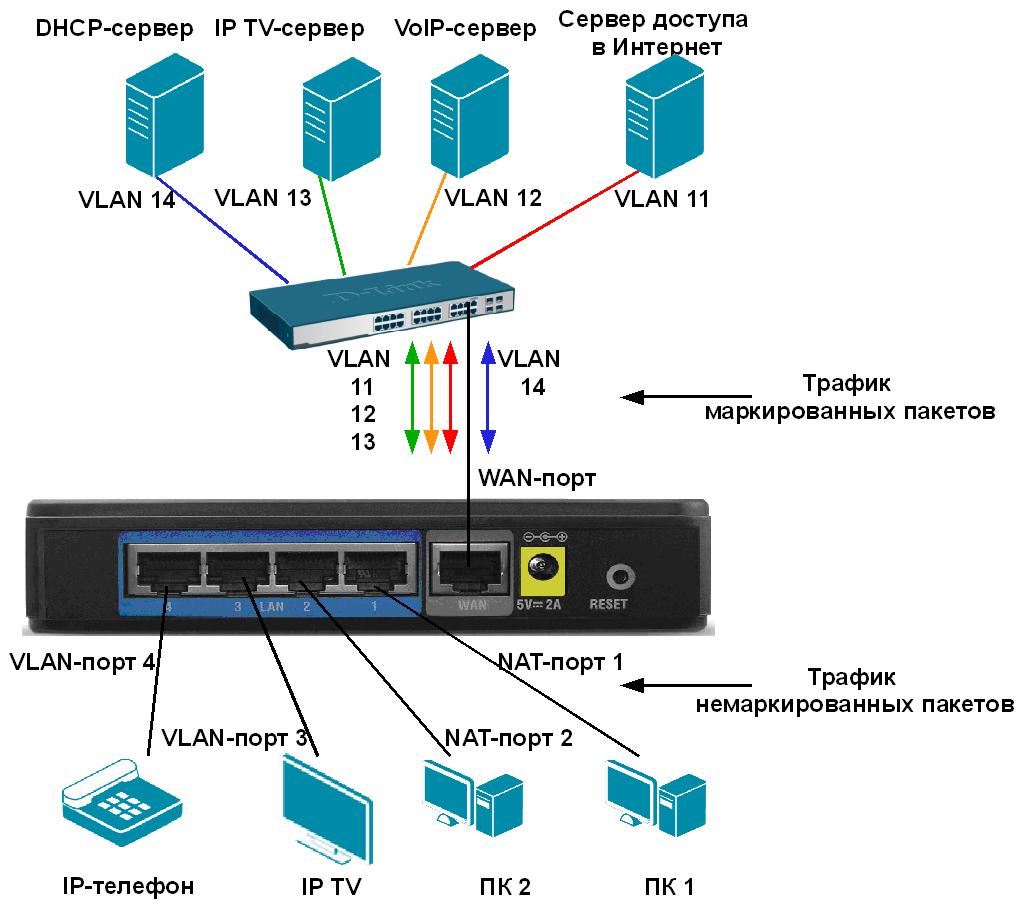
 kaspersky.com/11146#block2
kaspersky.com/11146#block2